Page 1

Gamme Acer Aspire S3
Manuel d'utilisation
Page 2
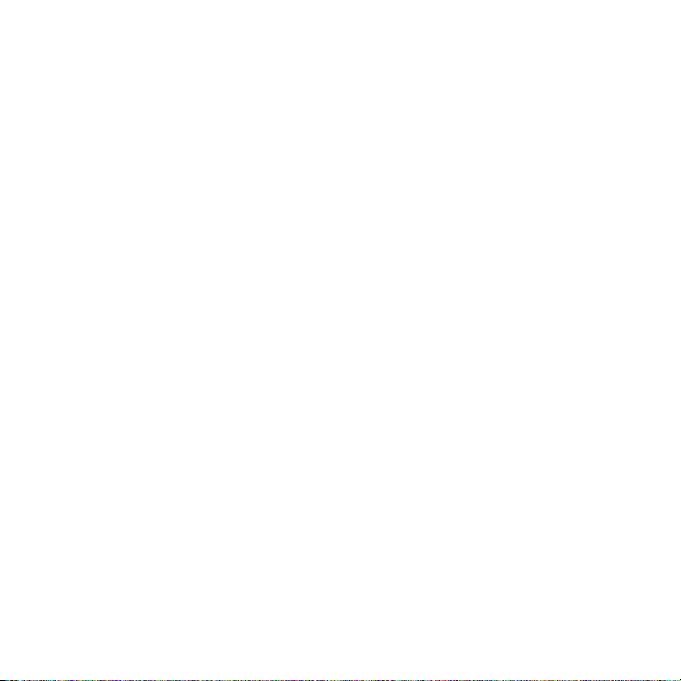
© 2011 Tous droits réservés.
Manuel d’utilisation Gamme Acer Aspire S3
Première publication : 02/2012
Modèle :
No. de série :
Date d’achat :
Lieu d’achat :
Page 3
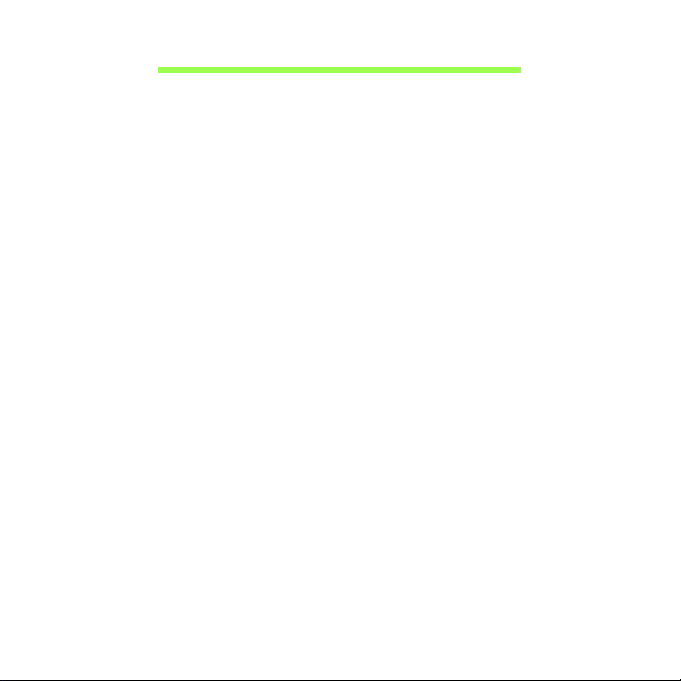
TABLE DES MATIÈRES
Sécurité et confort 5
Pour commencer 18
Vos guides ....................................................... 18
Conseils élémentaires de soin et
d’utilisation de votre ordinateur ....................... 19
Mise sous tension et hors tension de
l’ordinateur................................................ 19
Soin à apporter à votre ordinateur............ 19
Prendre soin de votre adaptateur
secteur ...................................................... 20
Nettoyage et maintenance........................ 21
Visite guidée de votre notebook
Acer 22
Vue supérieure ................................................. 23
Vue arrière........................................................ 26
Vue gauche ...................................................... 27
Vue droite......................................................... 27
Vue de la base ................................................. 28
Touchpad 29
Informations de base du touchpad .................. 29
Utilisation du clavier 31
Touches de verrouillage et pavé numérique
intégré .............................................................. 31
Touches spéciales .................................... 33
Touches Windows............................................ 35
Récupération 36
Acer eRecovery Management.......................... 36
Création de disques de récupération ....... 37
Récupération de votre système ....................... 41
Types de récupération .............................. 42
Acer clear.fi 50
Types de contenu média ................................. 50
Appareils DMS (serveur média numérique)..... 51
Afficher le contenu multimédia ................ 51
Envoyer le contenu multimédia ................ 51
Rechercher le contenu multimédia .......... 52
Bloquer et débloquer les appareils .......... 52
Paramètres de partage des médias ................ 53
Gestion de l’alimentation 54
Acer Green Instant On ............................. 54
Batterie 56
Caractéristiques de la batterie ........................ 56
Charger la batterie ................................... 56
Optimiser l’autonomie de la batterie ........ 58
Vérification du niveau de la batterie......... 59
Avertissement de batterie basse.............. 59
VOYAGE AVEC VOTRE
ORDINATEUR 61
Déconnexion du bureau .................................. 61
Courts déplacements ...................................... 62
Préparation de l’ordinateur ...................... 62
Choses à emporter pour les réunions...... 63
Emporter l’ordinateur à la maison ................... 63
Préparation de l’ordinateur ...................... 63
Choses à emporter .................................. 64
Considérations spéciales ......................... 64
Mise en place d’un bureau à la
maison...................................................... 65
Voyage avec l’ordinateur ................................. 65
Préparation de l’ordinateur ...................... 65
Choses à emporter .................................. 65
TABLE DES MATIÈRES - 3
Page 4
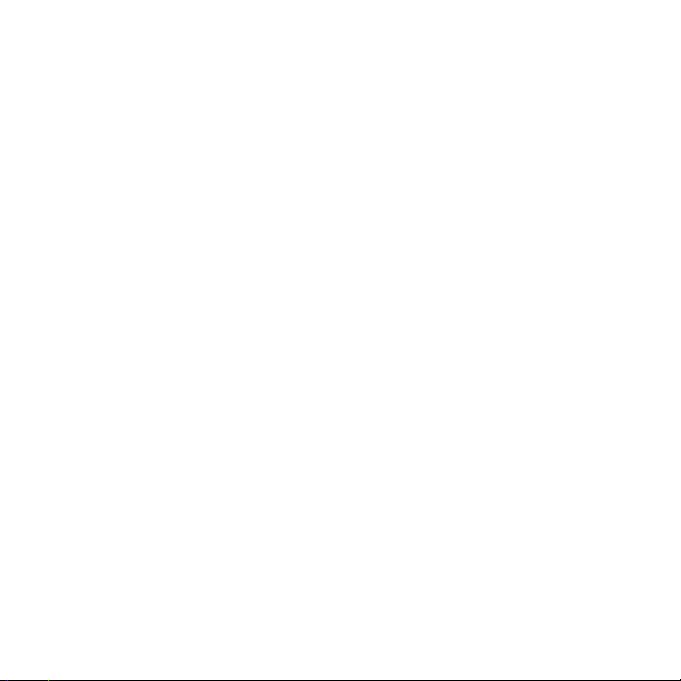
Considérations spéciales.......................... 66
Voyage international avec l’ordinateur ............. 66
Préparation de l’ordinateur ....................... 66
Choses à emporter ................................... 66
Considérations spéciales.......................... 67
Sécurité de l’ordinateur 68
Utilisation de mots de passe............................ 68
Entrée des mots de passe ........................ 69
Réseaux sans fil 70
Se connecter à Internet.................................... 70
Acer Instant Connect ................................ 70
Réseaux sans fil ............................................... 70
HDMI 72
Universal Serial Bus (USB) 73
Utilitaire du BIOS 74
Séquence d’initialisation ................................. 74
Activation de la récupération disque à
disque.............................................................. 74
Définition des mots de passe.......................... 75
Foire aux questions 76
Demande de service........................................ 80
Dépannage ...................................................... 82
Conseils de dépannage ........................... 82
Messages d’erreur ................................... 82
Avis réglementaires et de sécurité 84
4 - TABLE DES MATIÈRES
Page 5
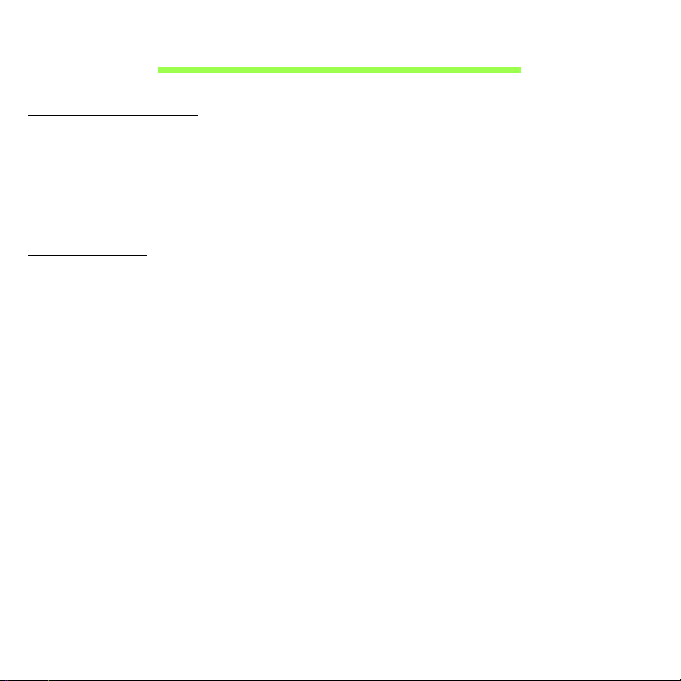
SÉCURITÉ ET CONFORT
CONSIGNES DE SÉCURITÉ
Lisez ces instructions avec attention. Conservez ce document pour des références
futures. Conformez-vous aux consignes et avertissements indiqués sur cet appareil.
Mise hors tension de l’appareil avant le nettoyage
Débranchez l’alimentation secteur avant tout nettoyage. N’utilisez pas de liquide ou
d’aérosol de nettoyage. Utilisez un chiffon, légèrement humecté d’eau pour le nettoyage.
VERTISSEMENTS
A
Accéder au cordon d’alimentation
Assurez-vous que la prise secteur à laquelle vous branchez le cordon d’alimentation est
facilement accessible et située aussi proche que possible de l’utilisateur de
l’équipement. Lorsque vous devez déconnecter l’alimentation de l’équipement, assurezvous de toujours débrancher le cordon d’alimentation de la prise secteur.
Déconnexion de la source d’alimentation
Respectez les instructions suivantes lors de la connexion et la déconnexion de
l’alimentation de l’unité d’alimentation :
Installez l’unité d’alimentation avant de connecter le cordon d’alimentation à la prise
secteur.
Débranchez le cordon d’alimentation avant de retirer l’unité d’alimentation de
l’ordinateur.
Si le système a plusieurs sources d’alimentation, déconnectez l’alimentation du système
en débranchant tous les cordons d’alimentation des unités d’alimentation.
Sécurité et confort - 5
Page 6
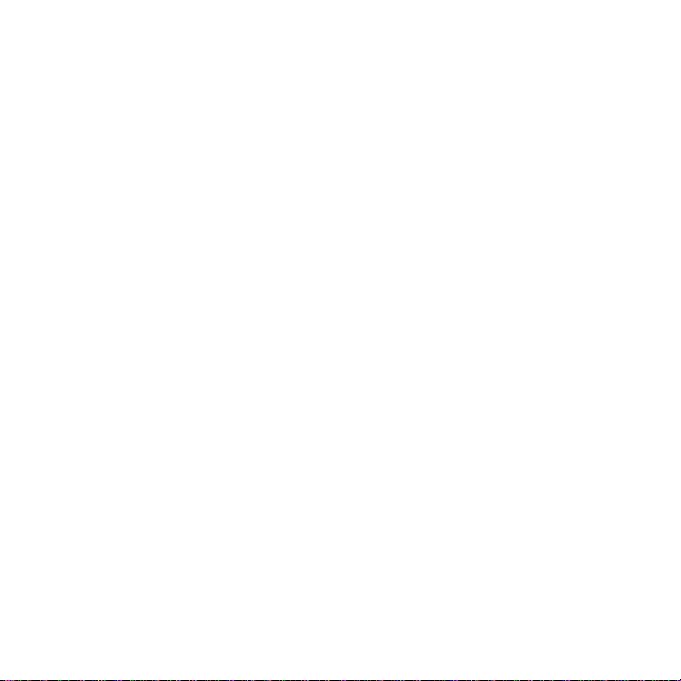
Utilisation de l’alimentation électrique
L’alimentation électrique de l’appareil doit être conforme aux caractéristiques
figurant sur l’étiquette d’identification. En cas de doute, consultez votre revendeur
ou la compagnie d’électricité appropriée.
Ne placez aucun objet sur le cordon d’alimentation. et installez l’appareil en dehors
des zones de passage.
Lors de l’utilisation éventuelle d’une rallonge, assurez-vous que l’ampérage total
des appareils reliés par la rallonge reste dans les limites admises. De même, vérifiez
que l’ampérage de tous les appareils reliés à une même prise secteur ne dépasse
pas la valeur du fusible.
Ne surchargez pas une prise électrique ou une barrette multiprise en branchant trop
d’appareils. La charge globale du système ne doit pas dépasser 80% de la capacité
du circuit dérivé. Si des barrettes multiprise sont utilisées, la charge ne doit pas
dépasser 80% de la capacité en entrée de la barrette multiprise.
L’adaptateur secteur de cet appareil est équipé d’une prise mise à la terre à trois fils.
La prise ne peut s’insérer que dans une prise secteur mise à la terre. Assurez-vous
que la prise secteur est correctement mise à la terre avant d’insérer la prise de
l’adaptateur secteur. N’insérez pas la prise dans une prise secteur non mise à la
terre. Contactez votre électricien pour des détails.
Avertissement ! La broche de mise à la terre est une fonctionnalité de sécurité.
L’utilisation d’une prise secteur qui n’est pas correctement mise à la terre
présente un risque d’électrocution ou de blessure.
Remarque : La broche de mise à la terre fournit également une bonne protection
contre les bruits imprévus produits par d’autres appareils électriques qui peuvent
interférer avec les performances de cet appareil.
Le système peut être alimenté avec une large plage de tensions : 100 à 120 ou 220
à 240 V CA. Le cordon d’alimentation fourni avec le système répond aux exigences
d’utilisation du pays ou de la région dans lequel le système a été acheté. Les
6 - Sécurité et confort
Page 7
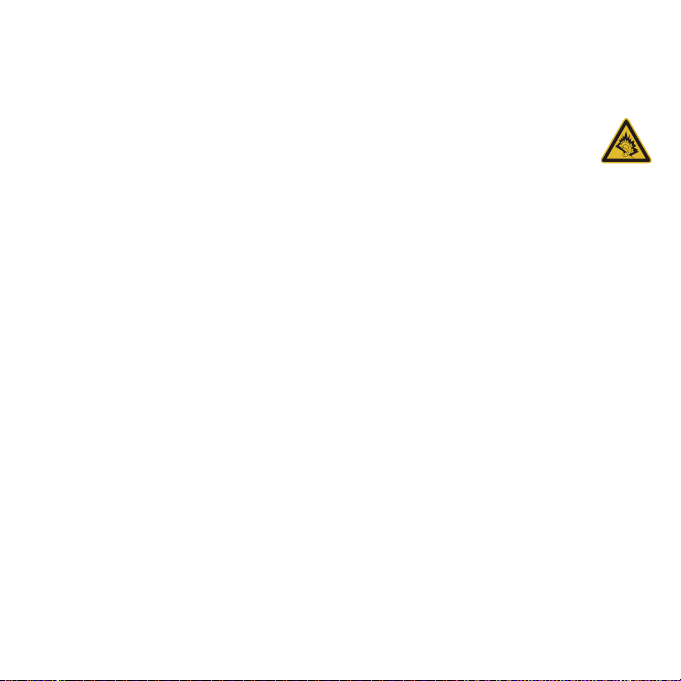
cordons d’alimentation pour utilisation dans d’autre pays/régions doivent aux
exigences de ces pays/régions. Pour plus d’informations pour les exigences des
cordons d’alimentation, contactez un revendeur agréé ou un fournisseur de service.
Protéger votre ouïe
Avertissement : Une perte permanente de l’audition peut se produire
si des écouteurs ou un casque sont utilisés à un volume élevé pendant
une longue période.
Pour protéger votre ouïe, respectez les consignes ci-dessous.
Augmentez le son progressivement jusqu’à ce que vous puissiez l’entendre
nettement et confortablement.
N’augmentez pas le niveau du volume une fois que vos oreilles se sont adaptées au
volume actuel.
N’écoutez pas une musique à un niveau de volume important pendant une longue
durée.
N’augmentez pas le volume pour masquer le bruit environnant.
Diminuez le volume si vous ne pouvez pas entendre les gens qui parlent près de
vous.
Cartes factices fournies
Remarque : Les informations de cette section peuvent ne pas s’appliquer votre
ordinateur.
Votre ordinateur est livré avec des cartes factices en plastique installées dans les
connecteurs de carte. Celles-ci protègent les connecteurs non utilisés de la poussière,
des objets métalliques et d’autres particules. Conservez les cartes factices pour
utilisation les connecteurs ne contiennent pas de carte.
Général
N’utilisez pas cet appareil près d’une source d’eau.
Ne posez pas cet appareil sur un chariot, un support ou une table instable. S’il
tombe par accident, il pourrait être sérieusement endommagé.
Sécurité et confort - 7
Page 8
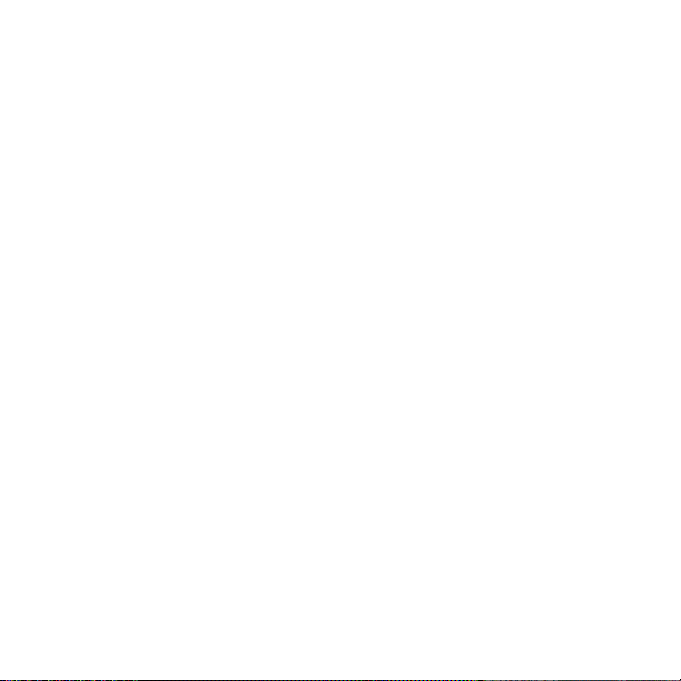
Des fentes et ouvertures sont prévues pour la ventilation afin d’assurer un
fonctionnement fiable de l’appareil vidéo et de le protéger d’une éventuelle surchauffe.
Ces ouvertures ne doivent pas être obstruées ou couvertes. Ces ouvertures ne doivent
jamais être bloquées, par exemple en posant l’appareil sur un lit, un canapé, un tapis
ou toute autre surface similaire. Il ne doit jamais être placé à proximité ou au contact
d’un radiateur ou d’une source de chaleur. Il ne doit pas être placé dans une installation
encastrée à moins qu’une ventilation suffisante ne soit assurée.
N’insérez jamais des objets dans les ouvertures du boîtier de l’appareil car ceux-ci
pourraient toucher des points à haute tension ou créer un court-circuit et poser un
risque d’incendie ou d’électrocution. Ne renversez jamais de liquide sur l’appareil.
Pour réduire le risque de dommage interne et pour éviter que la batterie ne fuie, ne
posez pas l’appareil sur un endroit sujet à des vibrations.
Ne l’utilisez jamais dans un environnement sportif, d’exercice ou vibrant qui pourrait
probablement causer un court-circuit inopiné ou endommager les périphériques
rotatifs, disque dur, lecteur optique, et même créer un risque d’exposition pour la
batterie au lithium.
La surface inférieure, les zones autour des ouvertures de ventilation et l’adaptateur
secteur peuvent devenir chauds. Pour éviter des blessures, assurez-vous qu’ils
n’entrent pas en contact avec votre peau ou votre corps.
Votre appareil ainsi que ses accessoires peuvent contenir de petites pièces.
Gardez-les hors de portée des jeunes enfants.
Maintenance de l’appareil
N’essayez jamais de réparer vous-même cet appareil : l’ouverture ou la dépose du
panneau supérieur vous expose à divers risques, électrocution notamment. L’entretien
doit être confié à un spécialiste.
Débranchez l’appareil et adressez-vous au service après-vente dans les cas suivants :
Lorsque le cordon d’alimentation est endommagé ou dénudé.
Un liquide a été renversé dans l’appareil.
Le produit a été exposé à la pluie ou à de l’eau.
8 - Sécurité et confort
Page 9
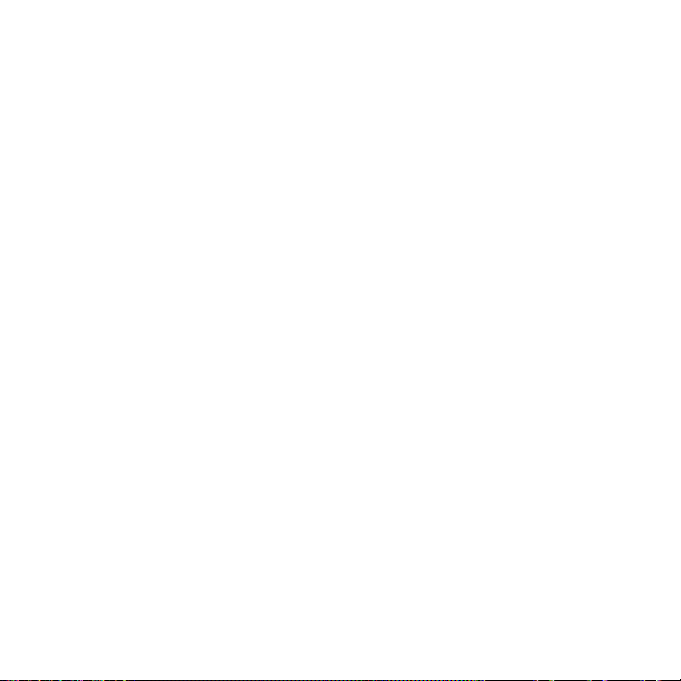
L’appareil est tombé ou le châssis a été endommagé.
Les performances de l’appareil deviennent irrégulières, indiquant la nécessité du
recours au S.A.V.
L’appareil ne fonctionne pas correctement bien que les consignes d’installation
aient été respectées.
Remarque : Effectuez uniquement les réglages indiqués dans les consignes
d’utilisation ; d’autres réglages incorrects risquent de provoquer des dommages
nécessitant l’intervention prolongée d’un technicien qualifié.
Règles d’utilisation sure de la batterie
Cet ordinateur utilise une batterie au lithium-ion ou au lithium-polymère. N’utilisez pas
dans un environnement humide, mouillé ou corrosif. Ne placez pas, ne stockez pas et ne
laissez pas votre produit dans ou à proximité d’une source de chaleur, dans un lieu à
température élevé, dans la lumière directe du soleil, dans un four micro-ondes ou dans un
conteneur pressurisé, et ne l’exposez pas à des températures supérieures à 60°C (140°F).
Si vous ne respectez pas ces mises en garde, la batterie pourrait avoir une fuite d’acide,
devenir chaude, exploser ou s’enflammer et causer des blessures et/ou des dommages.
Ne percez pas, n’ouvrez pas et ne démontez pas l’ordinateur ou la batterie. Si la batterie
fuie et si vous touchez par accident les fluides émis, rincez abondamment à l’eau claire et
contactez immédiatement votre docteur.
Pour des raisons de sécurité, et pour prolonger l’autonomie de la batterie, la charge ne se
produira pas à des températures au-dessous de 0°C (32°F) ou au dessus de 40°C (104°F).
Les performances optimales d’une nouvelle batterie ne peuvent être obtenues qu’à deux
ou trois cycles de chargement et déchargement complet. La batterie peut être chargée
et déchargée des centaines de fois, mais elle finira par s’user. Lorsque le temps de
fonctionnement deviendra nettement plus court qu’à l’habitude, consultez un technicien
qualifié. N’utilisez que des batteries homologuées et ne rechargez votre batterie qu’avec
des adaptateurs homologués pour cet appareil.
Sécurité et confort - 9
Page 10
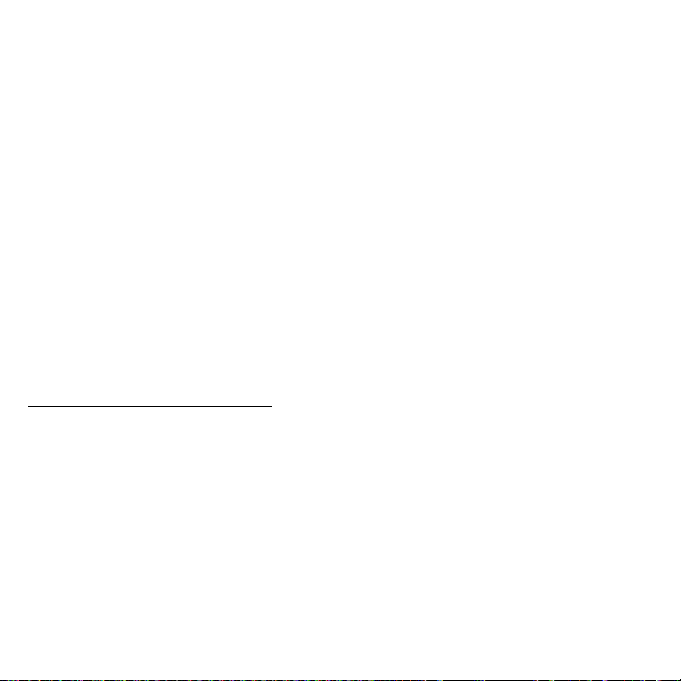
La capacité et l’autonomie de la batterie sera réduite si l’ordinateur est laissé dans un
endroit chaud ou froid, tel qu’une voiture fermée en été ou en hiver. Essayez de toujours
conserver l’ordinateur entre 15°C et 25°C (59°F et 77°F). Un appareil avec une batterie
chaude ou froide peut ne pas marcher temporairement, même si la batterie est
complètement chargée. La performance de la batterie est particulièrement limitée dans
des températures inférieures à 0°C.
Ne jetez jamais des batteries dans un feu, elles peuvent exploser. Les batteries peuvent
aussi exploser lorsqu’elles sont endommagées. Jetez les batteries conformément aux
régulations locales. Recyclez-les lorsque possible. Ne les jetez pas avec les déchets
ménagers.
Les appareils sans fil peuvent être susceptibles aux interférences de la batterie, ce qui
peut affecter leurs performances.
Remarque : Veuillez consulter www.acer.com pour les documents de livraison des
batteries.
Avertissement ! Les batteries incorrectement manipulées risquent d’exploser. Vous
ne devez jamais les démonter, ni les exposer au feu. Éloignez-les des enfants. Respectez la réglementation locale pour mettre au rebut les batteries usagées.
I
NTERFÉRENCES RADIOÉLECTRIQUES
Avertissement ! Pour des raisons de sécurité, éteignez tous les périphériques
de transmission sans fil ou radio lorsque vous utilisez votre ordinateur
portable dans les conditions suivantes. Ces périphériques peuvent inclure,
mais pas limités à : réseau Sans fil (WLAN), Bluetooth et/ou 3G.
Rappelez-vous de respecter toutes les réglementations en vigueur dans votre région, et
éteignez toujours votre appareil quand son utilisation est interdite ou quand il peut causer
des interférences ou présenter un danger. Utilisez l’appareil uniquement dans ses
positions de fonctionnement habituelles. Cet appareil est conforme aux directives
concernant l’exposition de fréquence radioélectrique lorsqu’il est utilisé correctement et
lorsque cet appareil ainsi que son antenne sont positionnés à une distance de 1,5
centimètres (5/8 pouces) au minimum de votre corps. L’appareil ne doit pas contenir de
10 - Sécurité et confort
Page 11
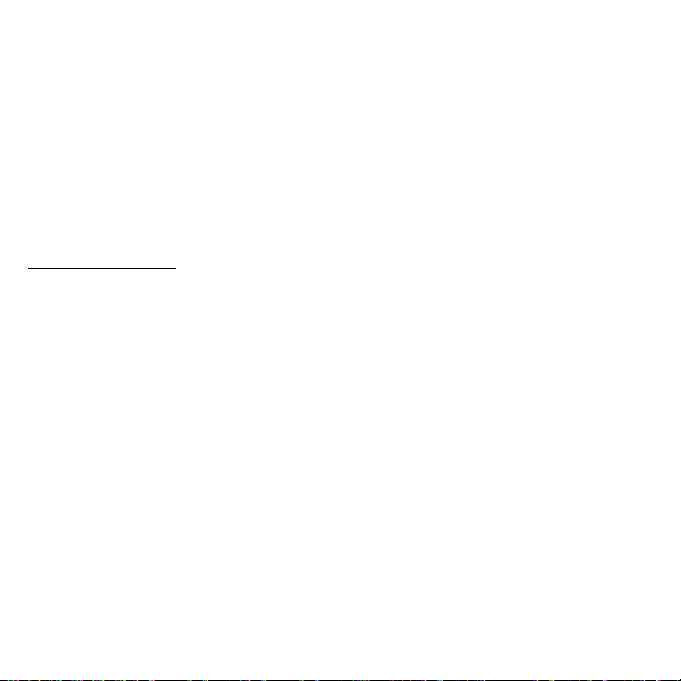
métal et doit être positionné à la distance de votre corps indiquée ci-dessus. Pour
pouvoir transférer les fichiers de données ou les messages avec succès, cet appareil
nécessite une connexion réseau de bonne qualité. Dans certains cas, le transfert des
fichiers de données ou des messages risque d’être bloqué jusqu’à ce qu’une bonne
connexion soit présente. Assurez-vous de bien respecter les instructions de distance de
séparation jusqu’à ce que le transfert soit terminé. Les composants de cet appareil sont
magnétiques. Les matériels métalliques peuvent être attirés par l’appareil et les
personnes portant des prothèses auditives ne doivent pas tenir cet appareil à proximité
des oreilles portant des prothèses auditives. Ne placez pas de cartes de crédit ou autres
médias de stockage magnétiques à proximité de l’appareil car les données enregistrées
dessus risquent d’être effacées.
A
PPAREILS MÉDICAUX
L’utilisation de tout équipement de transmission fréquence radio, y compris les
téléphones sans fil, risque d’interférer avec les fonctionnalités des appareils médicaux
insuffisamment protégés. Consultez un médecin ou le constructeur des appareils
médicaux pour déterminer s’ils sont suffisamment protégés contre l’énergie de
fréquence radioélectrique externe ou si vous avez des questions. Éteignez votre appareil
dans les établissements de soins médicaux en respectant toutes les réglementations
affichées dans ces lieux qui vous imposent de le faire. Les hôpitaux ou les centres de
soins médicaux peuvent utiliser des appareils pouvant être sensibles aux transmissions
de fréquence radioélectrique externes.
Les stimulateurs cardiaques. Les fabricants de stimulateurs cardiaques conseillent de
respecter une distance de séparation minimale de 15,3 centimètres (6 pouces) entre les
appareils sans fil et un stimulateur cardiaque pour éviter des éventuelles interférences
avec le stimulateur cardiaque. Ces recommandations sont le fruit de recherches et de
recommandations menées par l’institut Wireless Technology Research. Les personnes
portant un stimulateur cardiaque doivent respecter les consignes ci-dessous :
Maintenez toujours l’appareil à plus de 15,3 centimètres (6 pouces) du stimulateur
cardiaque
Sécurité et confort - 11
Page 12
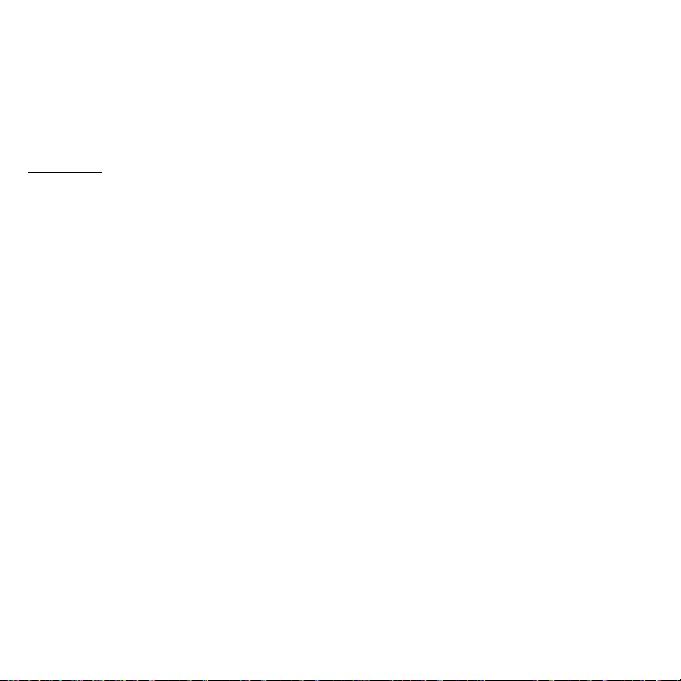
Ne transportez pas l’appareil près de votre stimulateur cardiaque lorsque l’appareil
est mis sous tension.
Si vous soupçonnez une interférence, éteignez votre appareil et déplacez-le.
Prothèses auditives. Certains appareils sans fil numériques peuvent interférer avec
certaines prothèses auditives. Si des interférences se produisent, consultez votre
fournisseur.
V
ÉHICULES
Les signaux RF peuvent affecter les systèmes électroniquement inconvenablement
installés ou incorrectement protégés dans les véhicules à moteur, tels que les systèmes
d’injection électroniques, les systèmes de freinage antiblocage électroniques, les
régulateurs de vitesse électroniques et les systèmes d’airbag. Pour de plus amples
informations, consultez le constructeur ou un représentant agréé de votre véhicule ou
d’autres appareils ajoutés. Seul un personnel de dépannage qualifié est autorisé à
réparer l’appareil ou à installer l’appareil dans un véhicule. Une installation inappropriée
ou un dépannage incorrect pourrait être dangereux et risque d’invalider la garantie
couvrant l’appareil. Vérifiez régulièrement que tous les équipements sans fil dans votre
véhicule sont installés et fonctionnent correctement. Ne conservez pas et ne transportez
pas de produits à base de matières liquides inflammables, de produits à base de vapeur
ou de produits explosifs dans le même compartiment où vous rangez cet appareil, ses
composants ou ses accessoires. En ce qui concerne les véhicules équipés d’airbags,
notez bien que les airbags se gonflent avec une force très importante. Pour cette raison,
ne placez aucun objet et n’installez aucun équipement sans fil portable par-dessus ou
dans le rayon de fonctionnement des airbags. Si un appareil sans fil pour véhicule est
installé incorrectement et si les airbags se déclenchent, de graves blessures peuvent se
produire. Il est interdit d’utiliser votre appareil pendant le vol dans un avion. Éteignez
votre appareil avant l’embarquement dans un avion. L’utilisation des appareils sans fil
dans un avion peut être dangereuse pour le fonctionnement de l’avion, peut interrompre
le réseau de téléphonie et peut être illégale.
12 - Sécurité et confort
Page 13
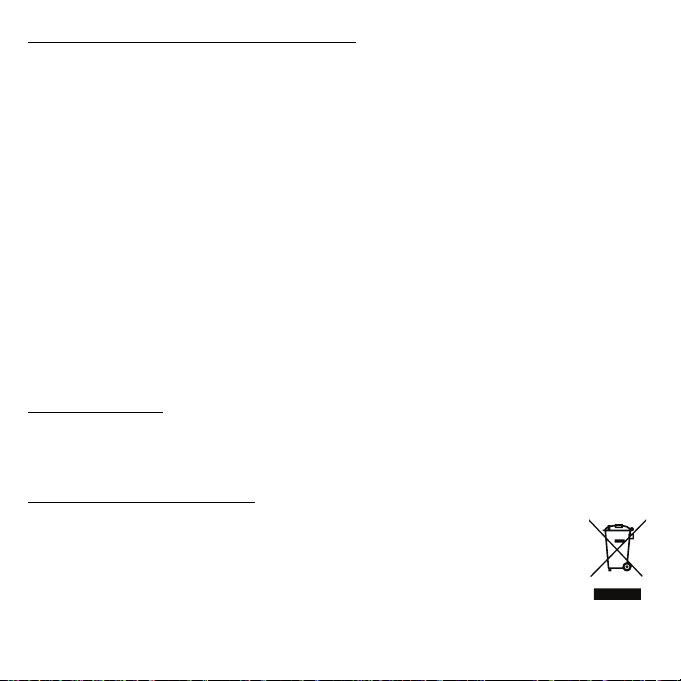
ENVIRONNEMENTS POTENTIELLEMENT EXPLOSIFS
Éteignez votre appareil dans toutes les zones présentant une atmosphère
potentiellement explosive et respectez tous les annonces et consignes. Les
atmosphères potentiellement explosives se trouvent dans les zones où il est
généralement conseillé d’arrêter le moteur de votre véhicule. Des étincelles pourraient
créer des incendies ou des explosions et causer des blessures ou même entraîner la
mort. Éteignez l’appareil dans les endroits à proximité des pompes à carburant dans les
stations essence. Respectez les restrictions concernant l’utilisation des appareils
fréquence radio dans les dépôts, les entrepôts et les zones de distribution de carburant,
des usines de produits chimiques ou dans des endroits en cours d’opérations de
dynamitage. Les zones possédant des risques d’explosion sont généralement, mais pas
toujours clairement indiquées. Ces zones comprennent les cales des bateaux, les
installations fixes pour stockage ou transfert des produits chimiques, les véhicules
utilisant des gaz de pétrole liquéfiés (comme le propane ou le butane) et les zones dans
lesquelles l’air contient des substances chimiques ou des particules comme des grains,
de la poussière ou des poudres métalliques. N’allumez pas l’ordinateur, lorsque
l’utilisation des téléphones sans fil est interdite ou lorsqu’il peut causer des interférences
ou un danger.
A
PPELS D’URGENCE
Avertissement : Vous ne pouvez pas effectuer d’appels d’urgence via cet
appareil. Pour effectuer un appel d’urgence, vous devez appeler via votre
téléphone mobile ou autre système d’appel téléphonique.
I
NSTRUCTIONS DE MISE AU REBUT
Ne jetez pas cet appareil électronique à la poubelle lors de sa mise au rebut.
Pour minimiser la pollution et assurer la protection de l’environnement,
veuillez recycler. Pour plus d’information sur les réglementations sur les
déchets d’équipements électriques et électroniques (DEEE), visitez
www.acer-group.com/public/Sustainability/sustainability01.htm
Sécurité et confort - 13
Page 14
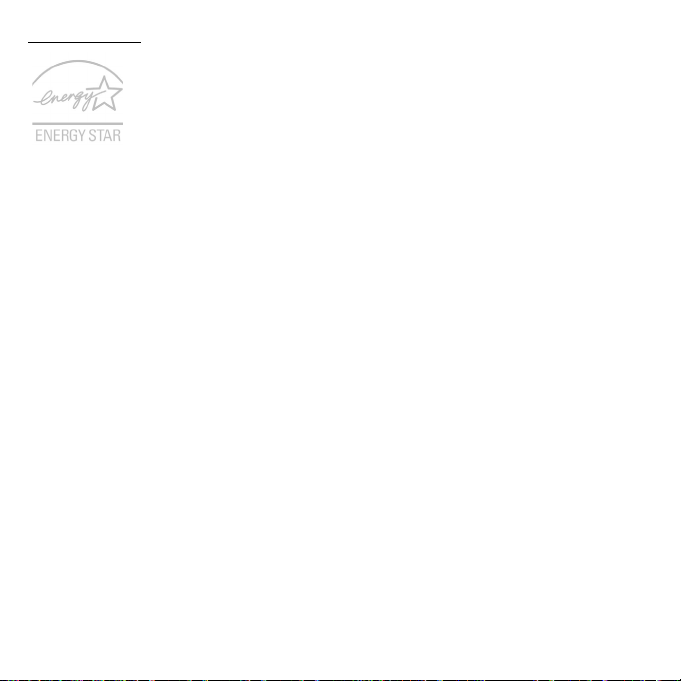
ENERGY STAR
Les produits qualifiés ENERGY STAR d'Acer vous font économiser de
l'argent en réduisant les coûts énergétiques et en protégeant
l'environnement, sans compromettre les fonctionnalités ou les
performances. Acer est fier d'offrir à ses clients des produits pourvus du
label ENERGY STAR.
Qu'est-ce qu'ENERGY STAR ?
Les produits qualifiés ENERGY STAR utilisent moins d'énergie et empêchent les
émissions de gaz à effet de serre en respectant des directives strictes sur l’efficacité
énergétique définies par l’agence américaine de protection de l’environnement. Acer
s’engage à proposer dans le monde entier des produits et services qui aident les
consommateurs à faire des économies, économiser l’énergie et améliorer la qualité de
l'environnement.. Plus nous pouvons économiser d'énergie en étant plus efficace, plus
nous pourrons réduire les gaz à effet de serre et les risques de changement climatique.
Pour plus d’informations, reportez-vous à www.energystar.gov et
www.energystar.gov/powermanagement
Remarque : Les informations de cette section peuvent ne pas s’appliquer votre
ordinateur.
Les produits Acer qualifiés ENERGY STAR :
produisent moins de chaleur et réduisent les charges de refroidissement dans les
climats plus chauds ;
passent automatiquement en mode de « Veille écran » et « Veille ordinateur »
respectivement après 10 et 30 minutes d'inactivité ;
se réveille du mode « Veille » si le clavier est appuyé ou la souris est déplacée ;
économisent plus de 80 % d’énergie en mode « Veille ».
ENERGY STAR et le label ENERGY STAR sont des marques déposées aux Etats-Unis.
14 - Sécurité et confort
Page 15
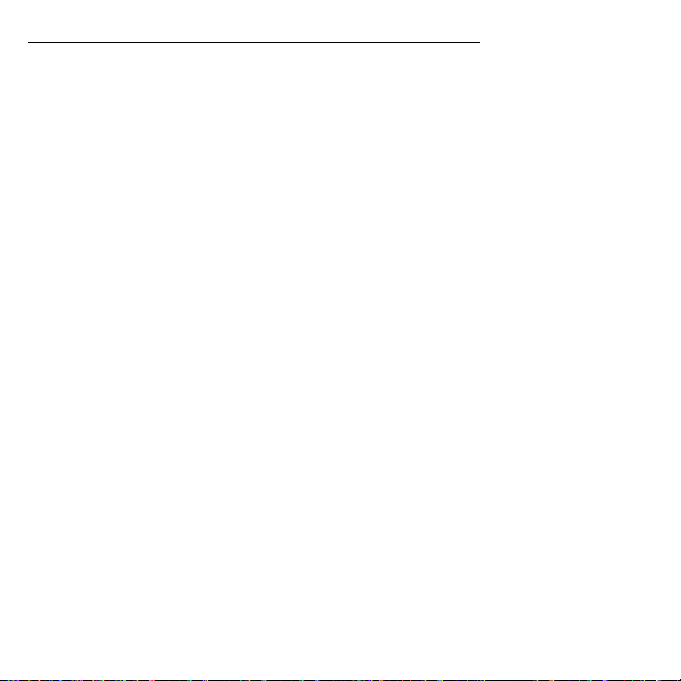
CONSEILS ET INFORMATIONS POUR UNE UTILISATION CONFORTABLE
Les utilisateurs d’informatique peuvent se plaindre de fatigue visuelle et de mots de tête
après une utilisation prolongée. Les utilisateurs ont également un risque de blessure
physique après de longues heures de travail devant un ordinateur. De longues périodes
de travail, une mauvaise position, de mauvaises habitudes de travail, des conditions de
travail inadaptées, la santé personnelle et d’autres facteurs augmentent fortement le
risque de blessure physique.
Une utilisation incorrecte de l’ordinateur peut causer un syndrome du canal carpien, une
tendinite, une ténosynovite ou d’autres problèmes musculaires et osseux. Les
symptômes suivants peuvent apparaître dans les mains, les poignets, les bras, les
épaules, le cou ou le dos :
Une sensation d’engourdissement, de brûlure ou de fourmillement.
Un endolorissement, une algie ou une sensibilité.
Une douleur, une tuméfaction ou une inflammation.
Une raideur ou une crampe.
Un froid ou une faiblesse.
Si vous avez ces symptômes ou tout autre gêne et/ou douleur récurrentes ou
persistantes en rapport avec l’utilisation de l’ordinateur, consultez un docteur
immédiatement et informez le service de santé et de sécurité de votre entreprise.
La section suivante donne des conseils pour une utilisation plus confortable de
l’ordinateur.
Trouver votre zone de confort
Trouvez votre zone de confort en ajustant l’angle de vue du moniteur, en utilisant un
repose-pied ou en élevant votre position assise pour obtenir un confort maximal.
Respectez les conseils suivants :
Ne restez pas trop longtemps dans une position fixe.
Évitez d’être avachi vers l’avant et/ou penché en arrière.
Sécurité et confort - 15
Page 16
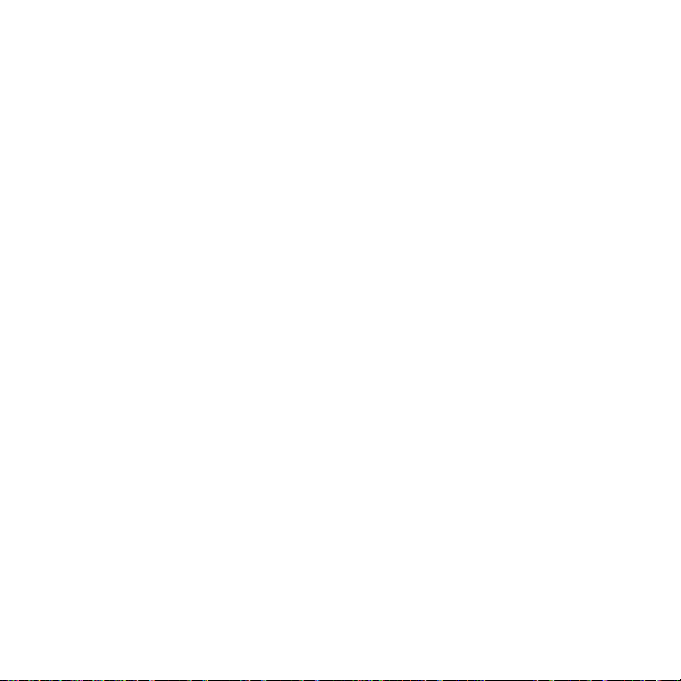
Levez-vous et marchez un peu régulièrement pour réduire la fatigue musculaire de
vos jambes.
Faites des petites pauses pour reposer votre cou et vos épaules.
Évitez de raidir vos muscles ou de hausser vos épaules.
Installez l’affichage externe, le clavier et la souris correctement et à distance
confortable.
Si vous regardez votre moniteur plus que vos documents, placez l’affichage au
centre du bureau pour minimiser les douleurs au cou.
Soin à apporter à votre vue
De longues heures de vision, en portant des lunettes ou lentilles incorrectes, avec du
reflet, une lumière excessive, des écrans mal réglés, des polices très petites et des
affichages avec faible contraste pourraient fatiguer vos yeux. Les sections suivantes
fournissent des suggestions pour réduire la fatigue visuelle.
Ye ux
Reposez vos yeux fréquemment.
Faites faire des coupures à vos yeux régulièrement en regardant à côté du moniteur
et en faisant le point sur un point distant.
Clignez fréquemment les yeux pour leur éviter de sécher.
Affichage
Maintenez votre affichage propre.
Gardez votre tête à un niveau plus haut que le bord supérieur de l’affichage pour que
vos yeux regardent vers le bas lorsque vous regardez au milieu de l’affichage.
Ajustez la luminosité et/ou le contraste à un niveau confortable pour améliorer la
lisibilité du texte et la clarté des graphiques.
Éliminez l’éclat et les réflexions en :
plaçant votre affichage de manière à ce que le côté soit face à la fenêtre ou toute
autre source de lumière ;
réduisant la lumière des pièces en utilisant des rideaux, des stores ou des volets ;
16 - Sécurité et confort
Page 17

utilisant une lampe articulée ;
changeant l’angle de vue de l’affichage ;
utilisant un filtre pour réduire le reflet ;
utilisant un viseur d’affichage, comme un morceau de carton débordant du bord
supérieur de l’affichage ;
Évitant d’ajuster votre affichage à un angle de vue anormal.
Évitez de regarder des sources de lumière brillante pendant de longues périodes de
temps.
Prendre de bonnes habitudes de travail
Les habitudes de travail suivantes permettent une utilisation plus reposante et
productive de l’ordinateur :
Faites des petites coupures régulièrement et souvent.
Faites des exercices d’étirement.
Respirez de l’air extérieur aussi souvent que possible.
Faites des exercices régulièrement et conservez un corps en bonne santé.
Avertissement ! Il n’est pas recommandé d’utiliser l’ordinateur sur un canapé
ou un lit. Si c’est inévitable, travaillez seulement pour de courtes périodes,
faites des coupures régulières et faites des exercices d’étirement.
Remarque : Pour plus d’informations, veuillez consulter "Avis réglementaires et
de sécurité" à la page 84.
Sécurité et confort - 17
Page 18
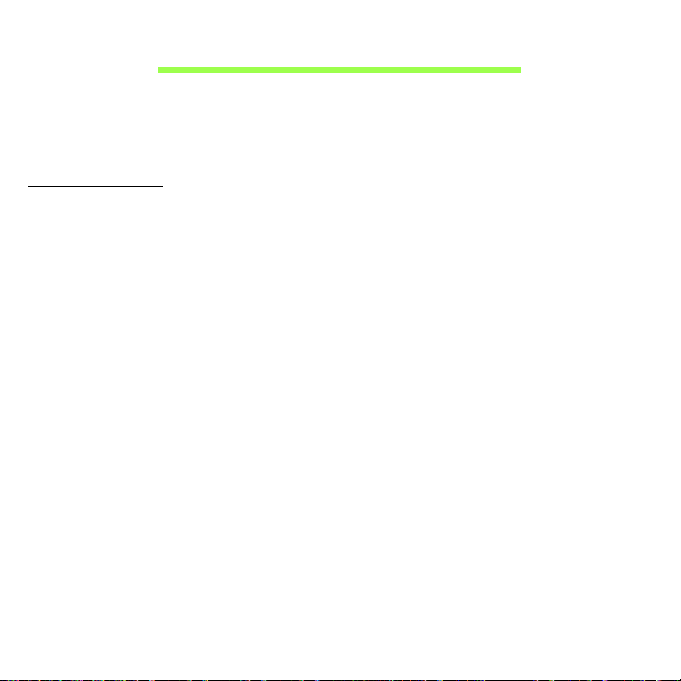
POUR COMMENCER
Nous désirons vous remercier d’avoir fait d’un notebook Acer votre choix
pour répondre à vos besoins informatiques mobiles.
Vos guides
Pour vous aider à utiliser votre notebook Acer, nous avons conçu
plusieurs guides :
Tout d’abord, le poster de configuration vous aide à configurer votre
ordinateur.
Le Guide rapide présente les fonctionnalités et fonctions de base de
votre ordinateur. Pour plus d’information sur l’aide que peut vous
apporter pour être plus productif, veuillez vous reporter au Manuel
d’utilisation Aspire. Ce guide contient des informations détaillées sur
des sujets tels que les utilitaires systèmes, la récupération des données,
les options d’extension et le dépannage. De plus, il contient les
réglementations générales et les avis de sécurité pour votre notebook. Il
est disponible sur le bureau de votre ordinateur. Double cliquez
simplement sur l’icône Manuel d’utilisation Acer.
18 - Pour commencer
Page 19
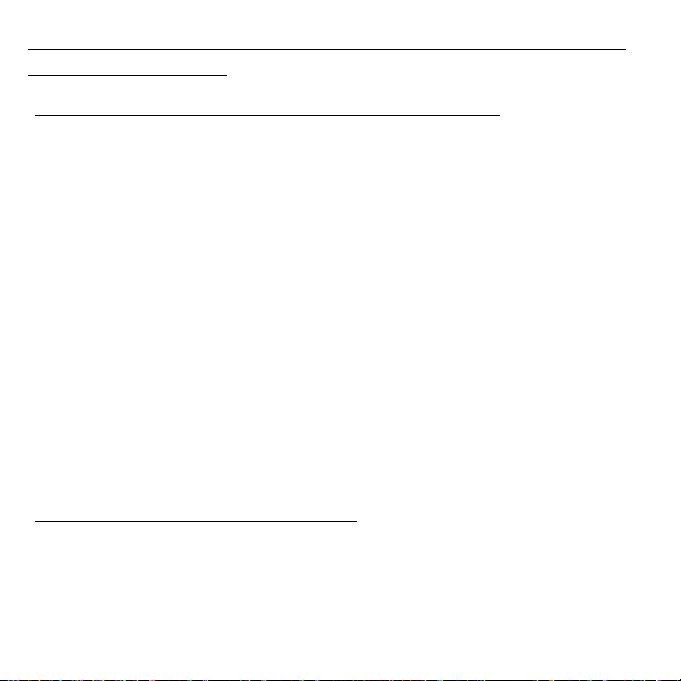
Conseils élémentaires de soin et d’utilisation de votre ordinateur
Mise sous tension et hors tension de l’ordinateur
Pour mettre votre ordinateur sous tension, appuyez simplement et
relâchez le bouton d’alimentation. Veuillez consulter le poster de
configuration pour l’emplacement du bouton d’alimentation.
L’ordinateur peut être mis hors tension de plusieurs manières :
• Utilisez la commande d’arrêt de Windows : cliquez sur Démarrer, puis
cliquez sur Arrêter.
• Utilisez le bouton d’alimentation.
• Vous pouvez placer l’ordinateur en mode de sommeil en appuyant sur
<Fn> + <F4>.
Remarque : Si vous ne pouvez pas mettre l’ordinateur hors tension
de manière normale, appuyez sur le bouton d’alimentation et
maintenez-le pendant plus de 4 secondes. Si vous avez mis
l’ordinateur hors tension et vous souhaitez le mettre à nouveau sous
tension, attendez au moins 2 secondes.
Soin à apporter à votre ordinateur
Votre ordinateur sera un outil efficace si vous en prenez bien soin.
• N’exposez pas l’ordinateur à la lumière directe du soleil. Ne le mettez
pas à côté d’une source de chaleur telle qu’un radiateur.
Pour commencer - 19
Page 20
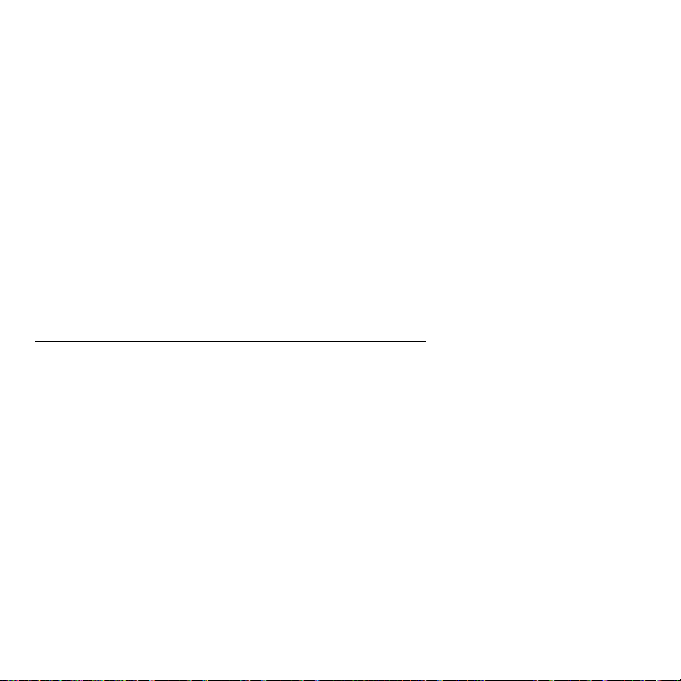
• N’exposez pas l’ordinateur à des températures inférieures à 0°C (32°F)
ou supérieures à 50°C (122°F).
• Ne soumettez pas l’ordinateur à des champs magnétiques.
• N’exposez pas l’ordinateur à la pluie ou à l’humidité.
• Ne renversez pas d’eau ou de liquides sur l’ordinateur.
• Ne soumettez pas l’ordinateur à des chocs violents ou à des vibrations.
• N’utilisez pas l’ordinateur en milieu empoussiéré ou sale.
• Ne posez jamais d’objets sur l’ordinateur lorsqu’il est fermé.
• Ne fermez pas l’écran de l’ordinateur brusquement.
• Ne placez jamais l’ordinateur sur une surface instable.
Prendre soin de votre adaptateur secteur
Voici quelques conseils pour le soin à apporter à votre adaptateur
secteur :
• Ne connectez pas l’adaptateur à d’autres appareils.
• Ne marchez pas sur le cordon d’alimentation et ne placez rien dessus.
Installez le cordon d’alimentation et les autres câbles en dehors des
zones de passage.
• Lorsque vous débranchez le cordon d’alimentation, ne tirez pas sur le
cordon, mais sur la prise.
20 - Pour commencer
Page 21
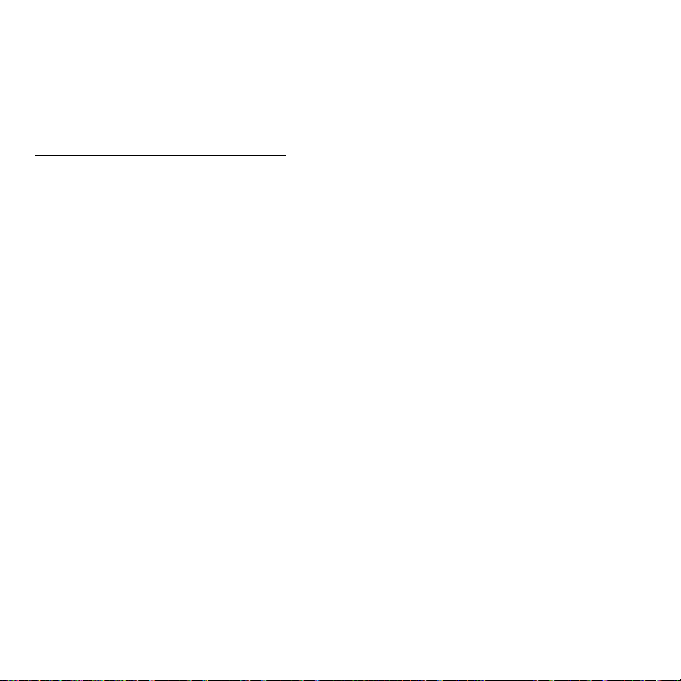
• Lors de l’utilisation d’une rallonge, assurez-vous que l’ampérage total
des appareils reliés par la rallonge reste dans les limites prévues pour la
rallonge. De même, vérifiez que l’ampérage total de tous les appareils
reliés à une même prise secteur ne dépasse pas la valeur du fusible.
Nettoyage et maintenance
Lors du nettoyage de l’ordinateur, procédez comme suit :
1. Éteignez l’ordinateur et retirez la batterie.
2. Déconnectez l’adaptateur secteur.
3. Utilisez un chiffon doux et humide. N’utilisez pas de liquide ou
d’aérosol de nettoyage.
Dans les cas suivants :
• l’ordinateur est tombé ou le châssis a été endommagé ;
• l’ordinateur ne fonctionne pas normalement.
Veuillez vous reporter à "Foire aux questions" à la page 76.
Pour commencer - 21
Page 22

VISITE GUIDÉE DE VOTRE
NOTEBOOK ACER
Après avoir configuré votre ordinateur comme illustré dans le poster,
nous allons vous faire explorer votre nouvel ordinateur Acer.
Gamme Acer Aspire S3
22 - Visite guidée de votre notebook Acer
Page 23

Vue supérieure
Visite guidée de votre notebook Acer - 23
Page 24
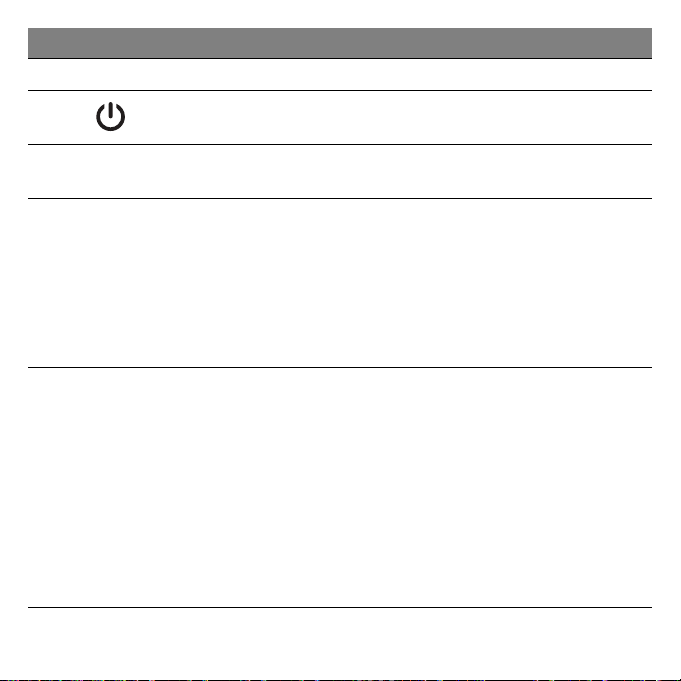
# Icône Élément Description
1 Écran d’affichage Affiche la sortie de l’ordinateur.
2
Bouton
d’alimentation
3 Microphone
Met l’ordinateur sous tension et hors
tension.
Microphone interne pour
l’enr
egistrement sonore.
Pour l’entrée des informations dans
votr
e ordinateur.
Attention : N’utilisez pas un pr
4 Clavier
de clavier ou housse similaire, car la
conception du clavier comprend des
entrées de ventilation pour le
refroidissement.
Périphérique de pointage sensible au
toucher
.
• Le touchpad et les boutons de
s
élection forment une surface
5 Touchpad
unique.
Appuyez fermement sur la surface
tactile pour effectuer un clic gauche.
Appuyez fermement sur le coin
inférieur droit pour effectuer un clic
droit.
otecteur
24 - Visite guidée de votre notebook Acer
Page 25
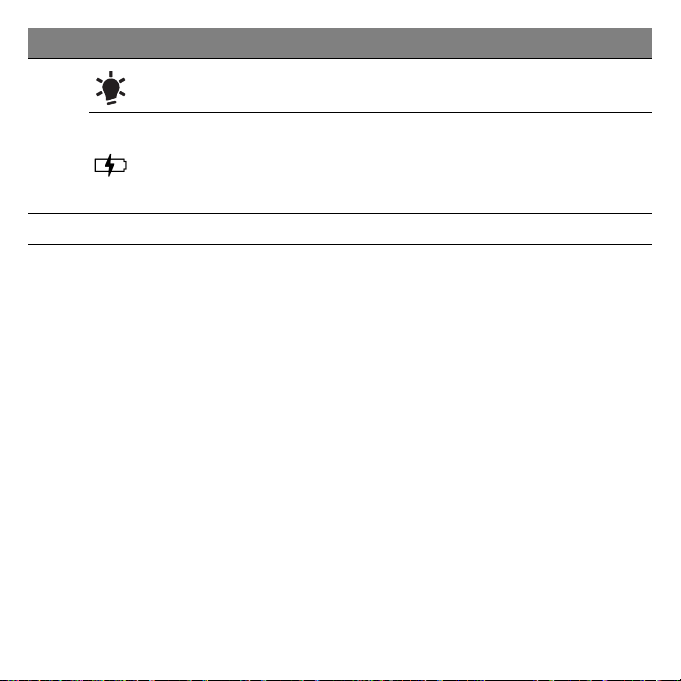
# Icône Élément Description
Indicateur
d’alimentation
6
Indicateur de la
batterie
Indique l’état d’alimentation de
l’ordinateur.
Indique l’état de la batterie.
Charge : La lumière est orange lorsque
la batterie se recharge.
Pleine charge : La lumièr
7 Webcam
Webcam pour communication vidéo.
e est bleue.
Visite guidée de votre notebook Acer - 25
Page 26
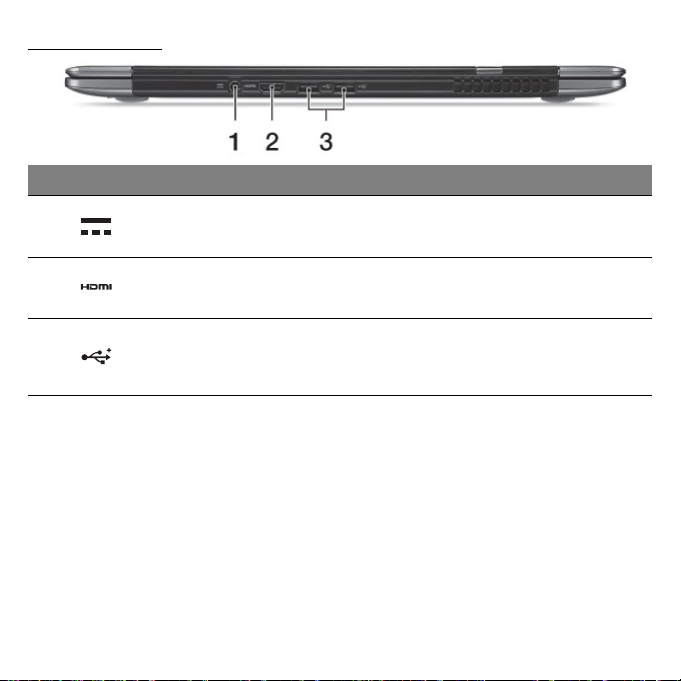
Vue arrière
# Icône Élément Description
1
2
3
Remarque : Les petits trous à l’arrière de l’ordinateur font partie de
l’assemblage de l’antenne. N’insérez pas d’objets dans les trous.
26 - Visite guidée de votre notebook Acer
Prise d’alimentation Se connecte à l’adaptateur secteur.
Port HDMI
Ports USB 2.0
Prend en charge les connexions
vidéo
numériques à haute définition.
Se connecte à des périphériques
USB 2.0 (p
caméra USB).
.ex. une souris USB, une
Page 27
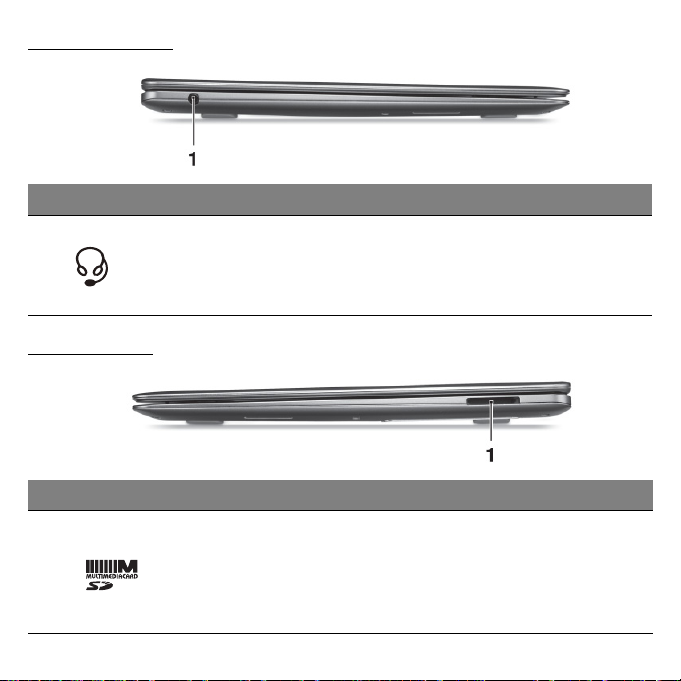
Vue gauche
# Icône Élément Description
Se connecte à des périphériques audio
1
Prise haut-parleur/
casque
(p.ex. haut
stéréo) ou à un casque avec
microphone.
Vue droite
# Icône Élément Description
Accepte une carte mémoire Secure
1
Lecteur de
cartes 2 en 1
Digital (SD ou SDHC
MultiMediaCard (MMC).
Remarque : Pour r
la simplement de l’emplacement.
-parleurs ou un casque
) ou
etirer la carte, tirez-
Visite guidée de votre notebook Acer - 27
Page 28

Vue de la base
# Icône Élément Description
Trou d e
1
2 Haut-parleurs Produit le son stéréo.
réinitialisation de la
batterie
Insérez un trombone dans le trou et
appuyez p
pour réinitialiser l'ordinateur (simule le
retrait et la réinstallation de la batterie).
endant quatre secondes
28 - Visite guidée de votre notebook Acer
Page 29

TOUCHPAD
Le touchpad intégré est un périphérique de pointage qui est sensible aux
mouvements sur sa surface. Cela veut dire que le curseur répond au
mouvement de votre doigt sur la surface du touchpad. Son emplacement
central sur le repose mains permet une utilisation confortable.
Informations de base du touchpad
Les conseils qui suivent vous montreront comment utiliser le touchpad :
• Déplacez votre doigt sur le touchpad pour déplacer le curseur.
• Appuyez sur le touchpad pour effectuer un clic, ce qui sélectionnera ou
démarrera un élément.
• Placez votre doigt dans le coin inférieur droit du touchpad et appuyez
pour effectuer un clic droit.
Les coins inférieur gauche et droit du touchpad sont similaires aux
boutons droit et gauche d'une souris.
Touchpad - 29
Page 30

Fonction
Coin inférieur
gauche
Ouvrir Appuyez
rapidement
deux fois
Sélectionner Appuyez une
Coin inférieur
droit
Touchpad principal
Appuyez deux fois (à la
même vitesse qu’un
double-clic de la souris)
Appuyez une fois
fois
Faire glisser Appuyez et
maintenez, puis
utilisez le doigt
pour faire
glisser le
curseur
Appuyez deux fois (à la
même vitesse qu’un
double-clic de la souris),
laissez le doigt sur le
touchpad à la deuxième
fois et faites glisser le
curseur.
Menu
contextuel
Appuyez une
fois
Remarque : Lors de l’utilisation du touchpad, gardez-le — ainsi que
vos doigts — secs et propres. Le touchpad est sensible aux
mouvements du doigt, la réponse est donc d’autant meilleure que le
touché est léger. La réponse ne sera pas meilleure si vous tapotez
plus fort.
30 - Touchpad
Page 31

UTILISATION DU CLAVIER
Le clavier a des touches de dimension normale qui comprennent un pavé
numérique intégré, des touches de direction séparées, de verrouillage,
Windows, de fonctions et spéciales.
Touches de verrouillage et pavé numérique intégré
Remarque : Les informations de cette section peuvent ne pas
s’appliquer votre ordinateur.
Le clavier a trois touches de verrouillage qui peuvent être activées ou
désactivées.
Touche Description
Verr Maj Quand Verr Maj est allumé, tous les caractères
alphabétiques sont tapés en majuscules.
Verr Num
<Fn> + <F11>*
Quand Verr Num est allumé, le pavé numérique intégré
est en mode numérique. Les touches fonctionnent
comme une calculatrice (complète avec les opérateurs
numériques +, -, * et /). Utilisez ce mode lorsque vous
devez faire de nombreuses entrées de données
numériques. Une meilleure solution est de connecter un
pavé numérique externe.
Utilisation du clavier - 31
Page 32

Touche Description
Arrêt Défil
<Fn> + <F12>
Quand Arrêt Défil est allumé, l’écran se déplace d’une
ligne vers le haut ou le bas quand vous appuyez sur la
touche fléchée vers le haut ou le bas respectivement.
Cette touche de verrouillage ne fonctionne pas avec
certaines applications.
Le pavé numérique intégré fonctionne comme le pavé numérique d’un
ordinateur de bureau. Il est indiqué par des petits caractères situés dans
le coin supérieur droit des touches. Pour simplifier la légende du clavier,
les symboles des touches de contrôle du curseur ne sont pas imprimés
sur les touches.
Accès désiré Verr Num allumé Verr Num éteint
Touches numériques
du pavé intégré
Touches de contrôle
du curseur sur le
pavé numérique
intégré
Touches du clavier
principal
Tapez les chiffres de
manière normale.
Appuyez sur la touche
<Shift> en utilisant les
touches de contrôle du
curseur.
Appuyez sur la touche
<Fn> tout en tapant les
Appuyez sur la touche
<Fn> en utilisant les
touches de contrôle
du curseur.
Tapez les lettres de
manière normale.
lettres sur le pavé intégré.
32 - Utilisation du clavier
Page 33

Touches spéciales
L’ordinateur emploie des touches spéciales (combinaisons de touches)
pour accéder à la plupart des contrôles de l’ordinateur comme la
luminosité de l’écran et le volume sonore.
Pour activer les touches spéciales, appuyez et maintenez la touche <Fn>
avant d’appuyer sur l’autre touche dans la combinaison de la touche
spéciale.
Touche
spéciale
<Fn> + <F3> Touche
Icône Fonction Description
Active/désactive les
Communication
périphériques de
communication de l’ordinateur.
(Les périphériques de
communication peuvent varier
en fonction de la
configuration.)
<Fn> + <F4> Sommeil Place l’ordinateur en mode de
Sommeil.
<Fn> + <F5>Choix de
l’affichage
Permet de permuter l’affichage
entre l’écran d’affichage, le
moniteur externe (s’il est
connecté) et les deux.
Utilisation du clavier - 33
Page 34

Touche
spéciale
Icône Fonction Description
<Fn> + <F6> Affichage éteint Désactive le rétro éclairage de
l’écran pour économiser
l’énergie. Appuyez sur une
touche pour le rallumer.
<Fn> + <F7> Permutation du
touchpad
Active et désactive le touchpad
intégré.
<Fn> + <F8> Haut-parleur Active et désactive les haut-
parleurs.
<Fn> + <F11> NumLk Active ou désactive le pavé
numérique intégré (seulement
pour certains modèles).
<Fn> + < > Luminosité + Augmente la luminosité de
l’écran.
<Fn> + < > Luminosité - Diminue la luminosité de
l’écran.
<Fn> + < > Volume + Augmente le volume sonore.
<Fn> + < > Volume - Diminue le volume sonore.
34 - Utilisation du clavier
Page 35

Touches Windows
Le clavier a deux touches qui accomplissent les fonctions spécifiques à
Windows.
Touche Description
Touches
Windows
Touche
d’application
Appuyée seule elle fait lance le menu Démarrer.
Elle peut également être utilisée avec d’autres
touches pour des fonctions spéciales, veuillez
consulter l’aide de Windows.
Cette touche a le même effet qu’un clic du bouton
droit de la souris en ouvrant le menu contextuel de
l’application.
Utilisation du clavier - 35
Page 36

RÉCUPÉRATION
Acer eRecovery Management
Remarque : Acer eRecovery Management n’est disponible qu’avec
un système d’exploitation Windows préinstallé.
Si votre ordinateur rencontre des problèmes qui ne sont pas récupérables
par d’autres méthodes, il peut être nécessaire de réinstaller le système
d’exploitation Windows et les logiciels et pilotes chargés en usine. Pour
vous assurer que vous pouvez récupérer votre ordinateur en cas de
besoin, vous devez créer une sauvegarde de récupération dès que
possible.
Acer eRecovery Management est composé des fonctions suivantes :
1. Sauvegarder :
• Créer une sauvegarde par défaut de l’usine
• Sauvegarder les pilotes et les applications
2. Restaurer :
• Restaurer le système d’exploitation à la configuration par défaut
• Restaurer le système d’exploitation et conserver les données
utilisateur
• Réinstaller les pilotes ou les applications
Ce chapitre va vous guider dans chaque processus.
36 - Récupération
Page 37

Pour utiliser la fonction de protection par mot de passe de Acer
eRecovery Management pour protéger vos données, vous devez définir le
mot de passe. Le mot de passe est défini en lançant Acer eRecovery
Management et en cliquant sur Paramètres.
Création de disques de récupération
Pour réinstaller en utilisant les disques, vous devez préalablement créer
un jeu de disques de récupération. Tout au long du processus, vous
serez guidé par les instructions à l’écran. Veuillez les lire attentivement !
Attention : Si vous utilisez un lecteur Flash USB, assurez-vous
qu’il est d’au moins 12 Go et ne contient pas de données
précédentes.
Récupération - 37
Page 38

1. Cliquez sur Démarrer > Tous les programmes > Acer, puis
cliquez sur Acer eRecovery Management.
2. Pour créer une sauvegarde de récupération pour l’ensemble du
contenu original du disque dur, y compris Windows et tous les logiciels
et pilotes chargés en usine, cliquez sur Créer le disque par défaut de
l’usine, ou si votre ordinateur n’a pas de lecteur optique, Créer une
sauvegarde par défaut de l’usine.
- OU -
Pour créer des disques de récupération seulement pour les logiciels et
pilotes chargés en usine, cliquez sur Créer la sauvegarde des pilotes et
des applications.
Important : Nous vous recommandons de créer chaque type de
disques de récupération dès que possible.
38 - Récupération
Page 39

La boîte de dialogue Créer une sauvegarde par défaut de l’usine s’ouvre.
Cette boîte de dialogue vous indique la taille estimée du fichier de
sauvegarde.
• Si vous utilisez des disques optiques, elle affichera également le
nombre de disques vierges enregistrables dont vous aurez besoin
pour les disques de récupération. Assurez-vous d’avoir le nombre de
disques vierges identiques.
• Si vous utilisez un lecteur USB, assurez-vous qu'il a une capacité
suffisante avant de continuer.
Récupération - 39
Page 40

3. Branchez le lecteur USB ou insérez un disque vierge dans le lecteur
indiqué dans la liste Sauvegarder sur, puis cliquez sur Suivant. La
progression de la sauvegarde sera affichée à l’écran.
4. Continuez le processus jusqu’à sa fin :
• Si vous utilisez des disques optiques, le lecteur éjecte chaque
disque lorsqu’il a fini de le graver. Retirez le disque du lecteur et
marquez-le avec un marqueur permanent.
Si plusieurs disques sont nécessaires, insérez un nouveau disque à
l’invite, puis cliquez sur OK. Continuer jusqu’à la fin du processus.
• Si vous utilisez un lecteur USB, débranchez le lecteur USB et
marquez-le avec un marqueur permanent.
Important : Écrivez une description unique sur chaque
sauvegarde, par exemple ‘Sauvegarde de récupération
Windows’ ou ‘Sauvegarde de récupération applications/pilotes’.
40 - Récupération
Page 41

Assurez-vous de conserver la sauvegarde dans un endroit sûr
dont vous vous souviendrez.
Récupération de votre système
Si le support Acer n’a pas résolu votre problème, vous pouvez utiliser le
programme Acer eRecovery Management. Cela restaurera votre
ordinateur au même état que lorsque vous l’avez acheté, tout en vous
donnant l’option de conserver tous les paramètres et données
personnelles pour une récupération ultérieure.
Pour récupérer votre système :
1. Effectuez des corrections mineures.
Si seulement un ou deux éléments logiciels ou matériels ont cessé de
fonctionner correctement, le problème peut être résolu en réinstallant
les logiciels ou les pilotes de périphériques.
Pour récupérer les logiciels et les pilotes qui ont été préinstallés à
l’usine, voir « Récupérer les logiciels et les pilotes préinstallés » à la page
43.
Pour des instructions sur la réinstallation des logiciels et des pilotes qui
n’ont pas été préinstallés, voir la documentation de ce produit ou le site
Web de support technique.
2. Rétablissez à un état antérieur du système.
Si la réinstallation du logiciel ou des pilotes n’aide pas, alors le problème
peut être résolu en retournant votre système à un état antérieur quand
tout fonctionnait correctement.
Récupération - 41
Page 42

Pour des instructions, voir « Retourner à un état antérieur du système »
à la page 42.
3. Réinitialisez votre système à son état d’usine.
Si rien d’autre n’a résolu le problème et vous voulez réinitialiser votre
système à l’état d’usine, voir « Retourner votre système à son état
d’usine » à la page 46.
Types de récupération
Retourner à un état antérieur du système
La Restauration du système de Microsoft prend périodiquement des
« instantanés » de vos paramètres système et les enregistre comme
points de restauration. Dans la plupart des cas de problèmes logiciels
difficiles à résoudre, vous pouvez retourner à un de ces points de
restauration pour faire fonctionner à nouveau votre système.
Windows crée automatiquement un nouveau point de restauration
chaque jour, et chaque fois que vous installez des logiciels ou des pilotes
de périphériques.
Aide : Pour plus d’informations sur l’utilisation de la Restauration du
système de Microsoft, cliquez sur Démarrer, puis cliquez sur Aide et
support. Saisissez restauration du système Windows dans la zone
Rechercher dans l’Aide, puis appuyez sur Entrée.
42 - Récupération
Page 43

Pour retourner à un point de restauration :
1. Cliquez sur Démarrer > Panneau de configuration > Système et
sécurité > Centre d’action, puis cliquez sur Récupération.
2. Cliquez sur Ouverture de Restauration du système, puis sur Suivant.
3. Cliquez sur le point de restauration souhaité, cliquez sur Suivant, puis
sur Terminer. Un message de confirmation apparaît.
4. Cliquez sur Oui. Votre système est restauré à l’aide du point de
restauration que vous avez spécifié. Ce processus peut prendre
quelques minutes, et peut redémarrer votre ordinateur.
Récupérer les logiciels et les pilotes préinstallés
Au cours d’un dépannage, il peut être nécessaire de réinstaller les
logiciels et les pilotes de périphériques qui ont été préinstallés sur votre
ordinateur à l’usine. Vous pouvez récupérer en utilisant soit votre disque
dur ou la sauvegarde que vous avez créée.
• Nouveau logiciel - Si vous devez récupérer un logiciel qui n’était pas
préinstallé sur votre ordinateur, vous devez suivre les instructions
d’installation de ce logiciel.
• Nouveau pilotes de périphériques - Si vous devez récupérer des pilotes
de périphériques qui n’étaient pas préinstallés sur votre ordinateur,
suivez les instructions fournies avec les périphériques.
Récupération - 43
Page 44

Ouverture de l’outil de récupération
Si vous récupérez à l’aide de Windows et les informations de récupération
sont stockées sur votre ordinateur :
• Cliquez sur Démarrer > Tous les programmes > Acer, puis
cliquez sur Acer eRecovery Management. Acer eRecovery
Management s’ouvre.
• Cliquez sur l’onglet Restaurer, puis cliquez sur Réinstaller les
pilotes ou les applications. Le menu principal Acer Application
Recovery s’ouvre.
Si vous récupérez depuis une sauvegarde de récupération des pilotes et
des applications sur des disques optiques :
• Insérez le disque de sauvegarde de récupération des pilotes et des
applications (‘Sauvegarde de récupération applications/pilotes’)
dans le lecteur de disque.
44 - Récupération
Page 45

• Redémarrez votre ordinateur et attendez le démarrage du
programme, puis allez à "Réinstaller les pilotes ou les applications :
Cliquez sur Contenu. Une liste des logiciels et des pilotes de
périphériques s’ouvre." à la page 45.
Si vous récupérez depuis la sauvegarde de récupération des pilotes et
des applications sur un lecteur USB :
• Insérez le lecteur USB dans un port USB. Ouvrez le lecteur USB
dans l’Explorateur Windows et double-cliquez sur Récupération.
• Cliquez sur Réinstaller les pilotes ou les applications depuis un
périphérique USB.
• Réinstaller les pilotes ou les applications : Cliquez sur Contenu. Une
liste des logiciels et des pilotes de périphériques s’ouvre.
• Cliquez sur l’icône d’installation de l’élément que vous voulez
installer, puis suivez les instructions à l’écran pour terminer
Récupération - 45
Page 46

l’installation. Répétez cette étape pour chaque élément que vous
souhaitez réinstaller.
Retourner votre système à son état d’usine
Si votre ordinateur rencontre des problèmes qui ne sont pas récupérables
par d’autres méthodes, il peut être nécessaire de retourner tout votre
système à son état d’usine. Vous pouvez réinstaller en utilisant soit votre
disque dur ou les disques de récupération que vous avez créés.
Attention : Cette récupération complète efface tout sur votre
disque dur, puis réinstalle Windows et tous les logiciels et pilotes
qui ont été préinstallés sur votre système. Si vous pouvez
accéder aux fichiers importants sur votre disque dur,
sauvegardez-les maintenant.
• Si vous pouvez encore exécuter Windows, voir « Récupération à partir
de Windows » ci-dessous.
• Si vous ne pouvez pas exécuter Windows et votre disque dur d’origine
fonctionne toujours, voir « Récupération du disque dur pendant le
démarrage » à la page 48.
• Si vous ne pouvez pas exécuter Windows et votre disque dur d’origine
a été entièrement reformaté ou vous avez installé un remplacement de
disque dur, voir « Récupération depuis votre sauvegarde de
récupération » à la page 48.
46 - Récupération
Page 47

Récupération à partir de Windows
Pour réinstaller Windows et tous les logiciels et pilotes préinstallés :
1. Cliquez sur Démarrer > Tous les programmes > Acer, puis
cliquez sur Acer eRecovery Management. Acer eRecovery
Management s’ouvre.
2. Cliquez sur l’onglet Restaurer, puis sur Restaurer le système à la
configuration par défaut. La boîte de dialogue Confirmer la
restauration s’ouvre.
3. Cliquez sur Oui, puis sur Démarrer. Une boîte de dialogue affiche des
informations sur le disque dur vers lequel le système d’exploitation sera
récupéré.
Attention : Continuer le processus va effacer tous les fichiers sur
votre disque dur.
4. Cliquez sur OK. Le processus de récupération commence par le
redémarrage de votre ordinateur, puis se poursuit par la copie des
fichiers sur votre disque dur. Ce processus peut prendre un certain
temps, mais un écran Acer eRecovery Management affiche sa
progression.
Lorsque la récupération est terminée, une boîte de dialogue vous invite à
redémarrer votre ordinateur.
5. Cliquez sur OK. Votre ordinateur redémarre.
6. Suivez les invites à l’écran pour la première configuration du système.
Récupération - 47
Page 48

Récupération du disque dur pendant le démarrage
Pour réinstaller Windows et tous les logiciels et pilotes préinstallés :
1. Allumez votre ordinateur, puis appuyez Alt+F10 au démarrage. Acer
eRecovery Management s’ouvre.
2. Cliquez sur Restaurer le système à la configuration par défaut.
Attention : Continuer le processus va effacer tous les fichiers sur
votre disque dur.
3. Cliquez sur Suivant. Le contenu original chargé à l’usine sur votre
disque est récupéré. Ce processus prendra quelques minutes.
Récupération depuis votre sauvegarde de récupération
Pour réinstaller Windows et tous les logiciels et pilotes préinstallés :
1. Trouver votre sauvegarde de récupération :
• Si vous utilisez des disques optiques, allumez votre ordinateur,
insérez le premier disque de récupération du système (‘Sauvegarde
de récupération Windows’) dans votre lecteur de disque optique,
puis redémarrez votre ordinateur.
• Si vous utilisez un lecteur USB, branchez le lecteur USB et allumez
votre ordinateur.
Attention : Continuer le processus va effacer tous les fichiers sur
votre disque dur.
2. S’il n’est pas déjà activé vous devez activer le Menu de démarrage
F12 :
1. Appuyez sur F2 au démarrage de votre ordinateur.
48 - Récupération
Page 49

2. Utilisez les touches fléchées gauche ou droite pour sélectionner le
menu Principal.
3. Appuyez sur la touche jusqu’à ce que Menu de démarrage F12 soit
sélectionné, appuyez sur F5 pour changer ce paramètre sur Activé.
4. Utilisez les touches fléchées gauche ou droite pour sélectionner le
menu Quitter.
5. Sélectionnez Save Changes and Exit (Enregistrer les
modifications et quitter) et appuyez sur Entrée. Sélectionnez OK
pour confirmer.
6. Votre ordinateur redémarrera.
3. Lors du démarrage, appuyez sur F12 pour ouvrir le menu de
démarrage. Le menu de démarrage vous permettra de sélectionner le
périphérique de démarrage, tel que le disque dur ou un disque optique.
4. Utilisez vos touches fléchées pour sélectionner CDROM/DVD ou
Disque dur USB, puis appuyez sur Entrée. Windows installe la
sauvegarde de récupération au lieu du processus de démarrage
normal.
5. Suivez les invites à l’écran pour terminer la récupération.
Récupération - 49
Page 50

ACER CLEAR.FI
Acer clear.fi est un contrôleur et une visionneuse de base de données
multimédia domestique. Il vous permet de parcourir le contenu
multimédia sur les appareils qui sont sur le même sous-réseau.
Types de contenu média
Lorsque vous lancez Acer clear.fi, vous pouvez choisir le type de contenu
multimédia. Trois types sont définis : vidéo, musique et photos.
50 - Acer clear.fi
Page 51

Appareils DMS (serveur média numérique)
Les appareils DMS comprennent les ordinateurs personnels compatibles
DLNA et les appareils NAS (stockage en réseau). Ces appareils stockent
le contenu et le rendent disponibles aux appareils DMP (lecteur média
numérique) et DMR (convertisseur média numérique). Acer clear.fi listera
les appareils DMS sur l’écran principal, et vous pouvez choisir TOUS LES
APPAREILS ou un appareil pour parcourir le contenu multimédia stocké.
Afficher le contenu multimédia
Si vous souhaitez afficher le contenu multimédia sur votre ordinateur, il
vous suffit de double-cliquer sur le contenu multimédia. Si vous souhaitez
afficher le contenu multimédia sur un appareil distant, vous devez faire ce
qui suit :
1. Choisissez le contenu multimédia.
2. Sélectionnez Lire sur.
3. Sélectionnez l’appareil distant. Acer clear.fi ouvrera un dialogue pour
afficher le statut. Vous pouvez lire, faire une pause ou arrêter le contenu
multimédia, et régler le volume.
Envoyer le contenu multimédia
Si vous souhaitez envoyer le contenu multimédia à un appareil distant,
vous devez faire ce qui suit :
1. Choisissez le contenu multimédia.
2. Sélectionnez Envoyer à.
Acer clear.fi - 51
Page 52

3. Sélectionnez l’appareil distant. Acer clear.fi ouvrera un dialogue pour
afficher la progression de la transmission.
Rechercher le contenu multimédia
Si vous souhaitez rechercher votre contenu multimédia, vous devez
choisir le type de média en premier ; puis entrez un mot clé dans la barre
de recherche. Acer clear.fi listera le contenu multimédia qui correspond
au mot-clé.
Bloquer et débloquer les appareils
Si vous voulez bloquer un appareil, vous pouvez cliquer-droit dessus et
sélectionnez Bloquer dans le menu. Après le blocage d’un appareil, il ne
pourra pas parcourir votre contenu multimédia, afficher le contenu, ou
envoyer du contenu multimédia à votre ordinateur. Si vous voulez
débloquer un appareil, cliquez-droit dessus et sélectionnez Débloquer
dans le menu.
52 - Acer clear.fi
Page 53

Paramètres de partage des médias
Vous pouvez ajuster les paramètres à vos exigences.
Acer clear.fi - 53
Page 54

GESTION DE L’ALIMENTATION
Cet ordinateur a une unité de gestion de l’alimentation intégrée qui
supervise l’activité du système. L’activité du système comprend toute
activité qui implique un ou plus des périphériques suivants : clavier,
souris, disque dur, périphériques connectés à l’ordinateur et mémoire
vidéo. Si aucune activité n’est détectée pendant une période de temps
spécifiée, l’ordinateur arrête certains ou tous ces périphériques pour
conserver l’énergie.
Acer Green Instant On
La fonction Acer Green Instant On permet à votre ordinateur de se
réveiller du mode Veille en moins de temps qu’il faut pour ouvrir l’écran.
Lorsque vous fermez le couvercle, ou sélectionnez Arrêter > Mettre en
veille dans le menu Démarrer, votre ordinateur passe en mode Veille.
Lorsque l’ordinateur est en mode Veille, la diode d’alimentation clignote
en orange.
Ouvrez l’écran ou appuyez une touche pour réveiller l’ordinateur depuis le
mode Veille.
Après 480 minutes en mode Veille, l’ordinateur entrera en sommeil
profond pour préserver l’autonomie de la batterie. Lorsque l’ordinateur
est en sommeil profond, la diode d’alimentation est éteinte. Dans cet état,
l’autonomie de la batterie dure jusqu’à 50 jours.
54 - Gestion de l’alimentation
Page 55

Appuyez le bouton d’alimentation pour réveiller depuis le sommeil
profond.
Acer Green Instant On utilise les fonctionnalités d’économie d’énergie de
votre ordinateur pour réduire la consommation électrique globale.
Remarque : Vous pouvez changer le délai avant l’entrée en sommeil
profond avec Démarrer > Tous les programmes > Acer >
Paramètres de sommeil profond.
Gestion de l’alimentation - 55
Page 56

BATTERIE
L’ordinateur utilise une batterie qui vous offre de longues durées
d’utilisation entre chaque recharge.
Caractéristiques de la batterie
La batterie a les caractéristiques qui suivent :
• Utilisation des standards technologiques actuels.
• Émission d’un avertissement de batterie basse.
La batterie se recharge à chaque fois que vous connectez l’adaptateur
secteur à l’ordinateur. Votre ordinateur a une fonction de charge en
utilisation, permettant de recharger la batterie tout en continuant à utiliser
l’ordinateur. Cependant, la recharge avec l’ordinateur éteint permet un
temps de charge beaucoup plus rapide.
La batterie est pratique lorsque vous voyagez ou lors de coupures
d’électricité.
Charger la batterie
Pour charger la batterie, assurez-vous d’abord qu’elle est correctement
installée dans la baie de la batterie. Branchez l’adaptateur secteur à
l’ordinateur et connectez à une prise secteur. Vous pouvez continuer à
utiliser votre ordinateur sur l’alimentation du secteur pendant la recharge
de votre batterie. Cependant, la recharge avec l’ordinateur éteint permet
un temps de charge beaucoup plus rapide.
56 - Batterie
Page 57

Remarque : Il est recommandé de recharger la batterie avant le
coucher. Charger la batterie la nuit avant un voyage permet de
commencer la journée suivante avec une batterie pleinement
chargée.
Conditionnement d’une nouvelle batterie
Avant la première utilisation d’une batterie, un processus de
conditionnement doit d’abord être suivi :
1. Connectez l’adaptateur secteur et chargez complètement la batterie.
2. Déconnectez l’adaptateur secteur.
3. Mettez l’ordinateur sous tension et utilisez-le sur l’alimentation de la
batterie.
4. Videz entièrement la batterie jusqu’à ce que l’avertissement de batterie
basse apparaisse.
5. Connectez de nouveau l’adaptateur secteur et chargez encore
complètement la batterie.
Procédez encore ainsi jusqu’à ce que la batterie se charge et se
décharge trois fois.
Utilisez ce processus de conditionnement pour toutes les nouvelles
batteries ou si une batterie n’a pas été utilisée depuis longtemps.
Avertissement : N’exposez pas les batteries à des températures
inférieures à 0°C (32°F) ou supérieures à 45°C (113°F). Les
températures extrêmes peuvent être néfastes pour la batterie.
Batterie - 57
Page 58

En suivant ce processus de conditionnement, vous conditionnez votre
batterie pour accepter la charge maximale possible. Le non-respect de
cette procédure ne permet pas d’avoir la charge maximale de la batterie
et raccourcira également la durée de vie effective de votre batterie.
De plus, la durée de vie utile de la batterie est affectée de manière
négative par ces types d’utilisation :
• Utilisation constante de l’ordinateur sur l’alimentation du secteur.
• Ne pas décharger/recharger la batterie à ses extrêmes comme décrit
ci-dessus.
• Fréquence d’utilisation ; la batterie atteindra la fin de sa vie effective
d’autant plus vite que vous l’utilisez souvent. Une batterie d’ordinateur
standard a une durée de vie de plus de 1000 charges.
Optimiser l’autonomie de la batterie
L’optimisation de l’autonomie de la batterie vous aide à obtenir le
maximum des batteries, prolongeant le cycle charge/recharge et
améliorant l’efficacité de la recharge. Il est recommandé de suivre les
suggestions ci-dessous :
• Achetez une batterie supplémentaire.
• Utilisez l’adaptateur secteur autant que possible, réservant la batterie
pour l’utilisation en déplacement.
• Éjectez la Carte PC lorsqu’elle n’est pas utilisée, car elle continue à
consommer de l’énergie (pour certains modèles).
58 - Batterie
Page 59

• Conservez la batterie dans un endroit frais et sec. La température
recommandée est de 10°C (50°F) à 30°C (86°F). Des températures
conduisent la batterie à s’auto-décharger plus rapidement.
• Trop de recharges réduisent l’autonomie de la batterie.
• Prenez soin de votre adaptateur secteur et de la batterie.
Vérification du niveau de la batterie
La jauge de la batterie de Windows indique le niveau actuel de la batterie.
Placez le curseur sur l’icône batterie/alimentation sur la barre des tâches
pour voir le niveau actuel de la batterie.
Avertissement de batterie basse
Lors de l’utilisation de l’alimentation de la batterie, surveillez la jauge de la
batterie de Windows.
Avertissement : Connectez l’adaptateur secteur dès que
possible après que l’avertissement de batterie basse apparaît.
Les données seront perdues si la batterie se vide complément et
l’ordinateur s’éteint.
Batterie - 59
Page 60

Lorsque l’avertissement de batterie basse apparaît, la liste des actions
recommandées dépend de votre situation :
Condition Actions Recommandées
L’adaptateur
secteur et une
prise secteur sont
disponibles.
1. Branchez l’adaptateur secteur à l’ordinateur, puis
connectez au secteur.
2. Enregistrez tous les fichiers devant l’être.
3. Remettez-vous au travail.
Éteignez l’ordinateur si vous souhaitez recharger
la batterie rapidement.
L’adaptateur
secteur ou une
prise secteur n’est
1. Enregistrez tous les fichiers devant l’être.
2. Fermez toutes les applications.
3. Éteignez l’ordinateur.
pas disponible.
60 - Batterie
Page 61

VOYAGE AVEC VOTRE
ORDINATEUR
Cette section vous donne des conseils et des suggestions à prendre en
considération lors des déplacements, courts ou longs, avec votre
ordinateur.
Déconnexion du bureau
Procédez comme suit pour déconnecter votre ordinateur des accessoires
externes :
1. Enregistrez les fichiers ouverts.
2. Retirez les disques du/des lecteurs optiques.
3. Arrêtez l’ordinateur.
4. Fermez l’écran.
5. Déconnectez le cordon de l’adaptateur secteur.
6. Déconnectez le clavier, le périphérique de pointage, l’imprimante, le
moniteur externe et autres périphériques externes.
7. Déconnectez le cadenas Kensington si vous en utilisez un pour
verrouiller votre ordinateur.
VOYAGE AVEC VOTRE ORDINATEUR - 61
Page 62

Courts déplacements
Lorsque vous vous déplacez pour de courtes distances, par exemple, de
votre bureau à une salle de réunion.
Préparation de l’ordinateur
Avant de déplacer l’ordinateur, fermez et verrouillez l’écran pour le placer
en mode de Sommeil. Vous pouvez maintenant emporter l’ordinateur en
toute sécurité n’importe où dans l’immeuble. Pour réveiller l’ordinateur
depuis le mode de sommeil, ouvrez l’écran; puis appuyez et relâchez le
bouton d’alimentation.
Si vous emportez l’ordinateur au bureau d’un client ou dans un autre
immeuble, vous pouvez décider d’arrêter l’ordinateur :
Cliquez sur Démarrer puis cliquez sur Arrêter.
Ou :
Vous pouvez placer l’ordinateur en mode de Sommeil en appuyant sur
<Fn> + <F4>. Puis fermez l’écran.
Lorsque vous êtes prêt à utiliser l’ordinateur à nouveau, ouvrez l’écran ;
puis appuyez et relâchez le bouton d’alimentation.
Remarque : L’ordinateur peut entrer en hibernation ou mode de veille
profonde après avoir été en mode de veille pendant une certaine
durée.
62 - VOYAGE AVEC VOTRE ORDINATEUR
Page 63

Choses à emporter pour les réunions
Si votre réunion est assez courte, il n’est probablement pas nécessaire
d’emporter autre chose que votre ordinateur. Si votre réunion est plus
longue ou si votre batterie n’est pas complètement chargée, il peut être
utile d’emporter l’adaptateur secteur pour brancher votre ordinateur dans
la salle de réunion.
Si la salle de réunion n’a pas de prise secteur, réduisez la consommation
de la batterie en mettant l’ordinateur en mode de Sommeil. Appuyez sur
<Fn> + <F4> ou fermez l’écran à chaque fois que vous n’utilisez pas
l’ordinateur de manière active.
Emporter l’ordinateur à la maison
Lorsque vous vous déplacez de votre bureau à votre maison ou
inversement.
Préparation de l’ordinateur
Après avoir déconnecté votre ordinateur de votre bureau, procédez
comme suit pour le préparer pour le trajet vers la maison :
• Vérifiez que vous avez retiré tous les médias et disques compacts des
lecteurs. Si cela n’est pas fait, vous pourriez endommager les têtes de
lecture.
• Placez l’ordinateur dans une mallette de protection qui peut empêcher
à l’ordinateur d’être ballotté et le protéger en cas de chute.
VOYAGE AVEC VOTRE ORDINATEUR - 63
Page 64

Attention : Ne mettez rien contre l’écran de l’ordinateur. La
pression exercée par d’autres objets empilés sur l’écran pourrait
l’endommager.
Choses à emporter
À moins que vous n’ayez certaines de ces choses à la maison, emportezles avec vous :
• Adaptateur secteur et cordon d’alimentation.
• Le poster de configuration imprimé.
Considérations spéciales
Suivez ces conseils pour protéger votre ordinateur pendant le trajet de et
vers la maison :
• Minimisez les effets des variations de température en gardant
l’ordinateur avec vous.
• En cas d’arrêt prolongé et si vous ne pouvez pas emporter l’ordinateur
avec vous, placez-le dans le coffre de la voiture pour lui éviter une
surchauffe.
• Les écarts de température et d’humidité peuvent provoquer de la
condensation. Avant de mettre l’ordinateur en marche, laissez-le
revenir à la température ambiante et vérifiez l’absence de condensation
sur l’affichage. Lorsqu’il a subi un écart de température de plus de
10°C (18°F), laissez-lui le temps de s’acclimater progressivement. Dans
la mesure du possible, laissez-le 30 minutes dans un endroit dont la
température se situe à mi-chemin entre la température extérieure et
celle de la pièce où il doit fonctionner.
64 - VOYAGE AVEC VOTRE ORDINATEUR
Page 65

Mise en place d’un bureau à la maison
Si vous travaillez fréquemment sur votre ordinateur à la maison, il peut
être utile d’acheter un second adaptateur secteur pour l’utilisation à la
maison. Avec un second adaptateur secteur, vous diminuerez le poids à
porter.
Si vous utilisez votre ordinateur à la maison très souvent, vous pouvez
aussi ajouter un clavier, un moniteur ou une souris externe.
Voyage avec l’ordinateur
Lorsque vous vous déplacez pour une plus longue distance, par exemple
de votre bureau au bureau d’un client ou pour un voyage local.
Préparation de l’ordinateur
Préparez l’ordinateur comme pour l’emporter à la maison. Assurez-vous
que la batterie dans l’ordinateur est chargée. Les services de sécurité des
aéroports peuvent vous demander de le mettre sous tension.
Choses à emporter
Prenez les choses suivantes avec vous :
• Adaptateur secteur.
• Fichiers de pilotes imprimantes complémentaires si vous prévoyez
d’utiliser une autre imprimante.
VOYAGE AVEC VOTRE ORDINATEUR - 65
Page 66

Considérations spéciales
En plus des conseils pour le trajet à la maison, suivez ces conseils pour
protéger votre ordinateur pendant les voyages :
• Gardez toujours l’ordinateur avec vous, en bagage à main.
• Si possible, demandez que l’ordinateur soit inspecté manuellement.
Les machines de sécurité à rayons X des aéroports sont sûres, mais ne
faites pas passer l’ordinateur dans les détecteurs de métaux.
Voyage international avec l’ordinateur
Lorsque vous vous déplacez d’un pays à un autre.
Préparation de l’ordinateur
Préparez l’ordinateur comme pour un voyage normal.
Choses à emporter
Emportez les choses suivantes avec vous :
• Adaptateur secteur.
• Les cordons d’alimentation dont vous aurez besoin pour le ou les pays
de destination.
• Fichiers de pilotes imprimantes complémentaires si vous prévoyez
d’utiliser une autre imprimante.
• Justificatif d’achat pour les vérifications douanières éventuelles.
• Passeport de garantie internationale des voyageurs.
66 - VOYAGE AVEC VOTRE ORDINATEUR
Page 67

Considérations spéciales
Suivez les mêmes conseils que pour un voyage normal.
De plus, ces conseils sont utiles lors des voyages internationaux :
• En voyage à l’étranger, vérifiez que la tension locale et les
spécifications du cordon de l’adaptateur secteur sont compatibles. Si
ce n’est pas le cas, achetez un cordon d’alimentation compatible avec
la tension locale. N’utilisez pas de convertisseur de tension vendu pour
les appareils électroménagers pour alimenter l’ordinateur.
• Si vous utilisez le modem, vérifiez si le modem et le connecteur sont
compatibles avec le système télécoms du pays dans lequel vous allez.
VOYAGE AVEC VOTRE ORDINATEUR - 67
Page 68

SÉCURITÉ DE L’ORDINATEUR
Votre ordinateur est un investissement important dont vous devez
prendre soin. Apprenez à protéger et prendre soin de votre ordinateur.
Utilisation de mots de passe
Votre ordinateur est protégé des accès non autorisés par des mots de
passe. La création de ces mots de passe crée plusieurs niveaux de
protection pour votre ordinateur et vos données :
• Le mot de passe du superviseur prévient l’accès non autorisé à
l’utilitaire du BIOS. Lorsqu’il est défini, vous devez entrer ce mot de
passe pour accéder à l’utilitaire du BIOS. Voir "Utilitaire du BIOS" à la
page 74.
• Le mot de passe de l’utilisateur prévient l’utilisation non autorisée de
votre ordinateur. Combinez l’utilisation de ce mot de passe avec des
vérifications du mot de passe au démarrage et à la reprise depuis
l’hibernation (si disponible) pour une sécurité maximale.
• Le mot de passe à l’initialisation prévient l’utilisation non autorisée de
votre ordinateur. Combinez l’utilisation de ce mot de passe avec des
vérifications du mot de passe au démarrage et à la reprise depuis
l’hibernation (si disponible) pour une sécurité maximale.
Important ! N’oubliez pas votre mot de passe du superviseur ! Si
vous oubliez ces mots de passe, veuillez contacter votre
revendeur ou un centre de service agréé.
68 - Sécurité de l’ordinateur
Page 69

Entrée des mots de passe
Lorsqu’un mot de passe est défini, une invite de mot de passe apparaît
au centre de l’écran.
• Lorsque le mot de passe du superviseur est défini, une invite apparaît
lorsque vous appuyez sur <F2> pour accéder à l’utilitaire du BIOS lors
de l’initialisation.
• Entrez le mot de passe du superviseur et appuyez sur <Entrée> pour
accéder à l’utilitaire du BIOS. Si le mot de passe est incorrect, un
message d’avertissement apparaît. Essayez de nouveau et appuyez
sur <Entrée>.
• Lorsque le mot de passe de l’utilisateur est défini et le mot de passe à
l’initialisation est activé, une invite apparaît lors de l’initialisation.
• Entrez le mot de passe de l’utilisateur et appuyez sur <Entrée> pour
utiliser l’ordinateur. Si le mot de passe est incorrect, un message
d’avertissement apparaît. Essayez de nouveau et appuyez sur
<Entrée>.
Important ! Vous avez trois essais pour entrer un mot de passe.
Si vous n’avez pas entré le bon mot de passe après trois essais,
le système s’arrête. Appuyez et maintenez le bouton
d’alimentation pendant 4 secondes pour mettre l’ordinateur hors
tension. Mettez de nouveau l’ordinateur sous tension, et essayez
de nouveau.
Sécurité de l’ordinateur - 69
Page 70

RÉSEAUX SANS FIL
Se connecter à Internet
La connexion sans fil de votre ordinateur est activée par défaut.
Windows détectera et affichera une liste des réseaux sans fil disponibles
pendant la configuration. Sélectionnez votre réseau, et entrez le mot de
passe si nécessaire.
Pour activer ou désactiver les connexions Bluetooth ou sans fil de votre
ordinateur, appuyez sur Fn+F3 pour ouvrir Gestionnaire de lancement.
Remarque : Cliquez sur Activé pour activer la connexion sans fil/
Bluetooth. Cliquez sur Désactivé pour désactiver.
Dans le cas contraire, ouvrez Internet Explorer et suivez les instructions.
Veuillez consulter la documentation de votre routeur ou de votre FAI.
Acer Instant Connect
Instant Connect assure une connexion plus rapide à un des réseaux
auquel votre ordinateur se connecte le plus souvent.
Réseaux sans fil
On entend par LAN sans fil ou WLAN un réseau local sans fil reliant deux
ordinateurs entre eux, voire plus, sans utiliser de câbles. Mettre en œuvre
un réseau Wi-Fi est un jeu d’enfant et vous permet de partager des
fichiers, des périphériques et une connexion Internet.
70 - Réseaux sans fil
Page 71

Quels sont les avantages d’un réseau sans fil ?
Mobilité
Les réseaux locaux sans fil vous permettent, ainsi qu’aux autres
utilisateurs de votre réseau domestique, de partager l’accès aux fichiers et
périphériques connectés au réseau (une imprimante ou un scanneur, par
exemple).
Vous pouvez également partager une connexion Internet avec d’autres
ordinateurs installés chez vous.
Rapidité et simplicité d’installation
Installer un réseau local sans fil peut être rapide et aisé et élimine la
nécessité de faire passer des câbles par les murs et les plafonds.
Composants d’un réseau local sans fil
Pour installer un réseau sans fil chez vous, vous aurez besoin des
composants suivants :
Point d’accès (routeur)
Les points d’accès (routeurs) sont des émetteurs/récepteurs
bidirectionnels qui diffusent des données dans l’environnement proche.
Les points d’accès font office de médiateur entre le réseau câblé et le
réseau sans fil. La plupart des routeurs intègrent un modem DSL qui vous
permet de bénéficier d’une connexion Internet DSL haut débit. Le
fournisseur d’accès Internet (FAI) que vous avez choisi fournit
normalement le modem/routeur lorsque vous souscrivez aux services
qu’ils proposent. Lisez attentivement la documentation fournie avec votre
point d’accès/routeur pour des instructions d’installation détaillées.
Réseaux sans fil - 71
Page 72

HDMI
HDMI (interface multimédia haute définition) est une interface audio/vidéo
entièrement numérique, non comprimée, largement prise en charge.
HDMI fournit une interface entre toute source audio/vidéo numérique
compatible, telle qu’un décodeur, un lecteur de DVD et un récepteur A/V,
et un audio numérique et/ou moniteur vidéo compatible, tel qu’un
téléviseur numérique, sur un seul câble.
Utilisez le port HDMI sur votre ordinateur pour connecter un équipement
audio et vidéo haut de gamme. Un seul câble permet une installation
propre et une connexion rapide.
72 - HDMI
Page 73

UNIVERSAL SERIAL BUS (USB)
Le port USB 2.0 est un port série à haute vitesse qui permet de connecter
des périphériques USB sans occuper les ressources du système.
Universal Serial Bus (USB) - 73
Page 74

UTILITAIRE DU BIOS
L’utilitaire du BIOS est un programme de configuration matérielle intégré
dans le BIOS de l’ordinateur.
Votre ordinateur est déjà configuré et optimisé de manière appropriée et il
n’est pas nécessaire d’exécuter cette utilitaire. Cependant, si vous avez
des problèmes de configuration, il est nécessaire de l’exécuter.
Pour activer l’utilitaire du BIOS, appuyez sur <F2> pendant le POST,
lorsque le logo de l’ordinateur est affiché.
Séquence d’initialisation
Pour définir la séquence d’initialisation dans l’utilitaire du BIOS, activez
l’utilitaire du BIOS, puis sélectionnez Boot dans les catégories affichées
en haut de l’écran.
Activation de la récupération disque à disque
Pour activer la récupération disque à disque (récupération du disque dur),
activez l’utilitaire du BIOS, puis sélectionnez Main dans les catégories
affichées en haut de l’écran. Trouvez D2D Recovery en bas de l’écran et
utilisez les touches <F5> et <F6> pour définir cette valeur sur Activé.
74 - Utilitaire du BIOS
Page 75

Définition des mots de passe
Pour définir un mot de passe à l’initialisation, activez l’utilitaire du BIOS,
puis sélectionnez Security dans les catégories affichées en haut de
l’écran. Trouvez Password on boot: et utilisez les touches <F5> et <F6>
pour activer cette fonction.
Utilitaire du BIOS - 75
Page 76

FOIRE AUX QUESTIONS
Vous trouverez ici une liste des situations qui peuvent apparaître lors de
l’utilisation de l’ordinateur, ainsi que des solutions pour chacune.
J’ai mis sous tension, mais l’ordinateur ne démarre pas ou ne s’initialise
pas.
Vérifiez l’indicateur d’alimentation :
• Si l’indicateur n’est pas allumé, l’ordinateur n’est pas alimenté. Vérifiez
ce qui suit :
• Si vous utilisez la batterie, son niveau de charge peut être trop bas et
ne pas pouvoir alimenter l’ordinateur. Connectez l’adaptateur
secteur pour recharger la batterie.
• Assurez-vous que l’adaptateur secteur est branché de manière
appropriée à l’ordinateur et à une prise électrique.
• Si l’indicateur est allumé, vérifiez ce qui suit :
• Le lecteur optique contient-il un disque ? Retirez-le et appuyez sur
<Ctrl> + <Alt> + <Suppr> pour redémarrer le système.
• Avez-vous un périphérique de stockage USB (clé USB ou un
Smartphone) branché à votre ordinateur ? Débranchez-le et appuyez
sur <Ctrl> + <Alt> + <Suppr> pour redémarrer le système.
76 - Foire aux questions
Page 77

Rien n’apparaît à l’écran.
Le système de gestion de l’alimentation de l’ordinateur éteint l’écran
automatiquement pour économiser l’énergie. Appuyez sur une touche
pour rallumer l’écran.
Si l’appui sur une touche ne rallume pas l’écran, il peut y avoir trois
raisons :
• Le niveau de la luminosité est peut-être trop bas. Appuyez sur <Fn> +
< > (augmenter) pour ajuster le niveau de la luminosité.
• Le périphérique d’affichage est peut-être réglé sur un moniteur externe.
Appuyez sur la touche spéciale de choix de l’affichage <Fn> + <F5>
pour retourner l’affichage à l’ordinateur.
• Si l’indicateur de Sommeil est allumé, l’ordinateur est en mode de
Sommeil. Appuyez et relâchez le bouton d’alimentation pour la reprise.
Aucun son ne sort de l’ordinateur.
Vérifiez ce qui suit :
• Le son est peut-être désactivé. Dans Windows, vérifiez l’icône de
contrôle du son (un haut-parleur) sur la barre des tâches. Si elle est
barrée, cliquez sur l’icône et désélectionnez l’option Tous mue ts.
• Le niveau du volume est peut-être trop bas. Dans Windows, vérifiez
l’icône de contrôle du son sur la barre des tâches. Vous pouvez utilisez
les boutons de contrôle du volume pour ajuster le volume.
• Si un casque stéréo, des écouteurs ou des haut-parleurs externes sont
connectés au port de sortie audio de l’ordinateur, les haut-parleurs
internes sont éteints automatiquement.
Foire aux questions - 77
Page 78

Je veux éjecter le plateau du lecteur optique sans mettre l’ordinateur
sous tension.
Le lecteur optique a un trou d’éjection mécanique. Insérez tout
simplement la pointe d’un stylo ou d’un trombone dans le trou et appuyez
pour éjecter le plateau.
Le clavier ne répond pas.
Essayez de connecter un clavier externe au port USB sur l’ordinateur. S’il
fonctionne, contactez votre revendeur ou un centre de service agréé car
le câble interne du clavier est peut-être déconnecté.
L’imprimante ne fonctionne pas.
Vérifiez ce qui suit :
• Assurez-vous que l’imprimante est branchée à une prise secteur et est
sous tension.
• Assurez-vous que le câble de l’imprimante est bien branché dans un
port USB et dans le port correspondant de l’imprimante.
Je veux restaurer mon ordinateur à sa configuration d’origine sans les
CD de récupération.
Remarque : Si votre système est la version multilingue, le système
d’exploitation et la langue que vous choisissez lorsque vous mettez le
système sous tension pour la première fois seront les seules options
pour les opérations de récupération futures.
Ce processus de récupération vous aide à restaurer le lecteur C: avec les
logiciels d’origine installés lorsque vous avez acheté votre ordinateur.
78 - Foire aux questions
Page 79

Suivez les étapes ci-dessous pour reconstruire votre lecteur C:. (Votre
lecteur C: sera reformaté et toutes les données seront effacées.) Il est
important de sauvegarder tous les fichiers données avant d’utiliser cette
option.
Avant d’effectuer une opération de restauration, veuillez vérifier les
paramètres du BIOS.
1. Vérifiez si la fonction Acer disk-to-disk recovery est activée ou non.
2. Assurez-vous que le paramètre D2D Recovery dans Main est réglé sur
Activé.
3. Quittez l’utilitaire du BIOS et enregistrez les modifications. Le système
redémarrera.
Remarque : Pour activer l’utilitaire du BIOS, appuyez sur <F2>
pendant le POST.
Pour commencer le processus de récupération :
1. Redémarrez le système.
2. Lorsque le logo Acer est affiché, appuyez sur <Alt> + <F10> en même
temps pour accéder au processus de récupération.
3. Reportez-vous aux instructions à l’écran pour effectuer une
récupération du système.
Important ! Cette fonction occupe 15 Go dans une partition
cachée de votre disque dur.
Foire aux questions - 79
Page 80

Demande de service
Garantie internationale des voyageurs (International Travelers Warranty ;
ITW)
Votre ordinateur est couvert par une garantie internationale des
voyageurs (ITW) qui vous permet d’avoir l’esprit libre et tranquille lorsque
vous voyagez. Notre réseau de centres de maintenance agréés est prêt à
vous venir en aide.
Un passeport ITW est fourni avec votre ordinateur. Ce passeport contient
tout ce que vous devez savoir sur le programme ITW. Ce livret contient la
liste des centres de maintenance agréés. Lisez le passeport avec soin.
Ayez toujours le passeport ITW avec vous, surtout lorsque vous voyagez,
pour pouvoir bénéficier du support de nos centres de maintenance.
Placez votre preuve d’achat dans le rabat à l’intérieur de la couverture du
passeport ITW.
Si le pays dans lequel vous voyagez n’a pas de centre de maintenance
agréé ITW Acer, vous pouvez tout de même contacter nos bureaux
internationaux. Veuillez visiter www.acer.com
Avant d’appeler
Veuillez préparer les informations qui suivent avant d’appeler Acer pour
un service en ligne, et veuillez être à côté de votre ordinateur lorsque
vous appelez. Avec votre aide, nous pouvons réduire la durée de l’appel
et vous aider à résoudre vos problèmes efficacement. Si votre ordinateur
affiche des messages d’erreur ou émet des avertissements sonores,
80 - Foire aux questions
Page 81

notez-les lorsqu’ils apparaissent à l’écran (ou leur nombre et leur
séquence pour les avertissements sonores).
Il vous est demandé de fournir les informations suivantes :
Nom :
Adresse :
Numéro de téléphone :
Type de système et modèle :
Numéro de série :
Date d’achat :
Foire aux questions - 81
Page 82

Dépannage
Ce chapitre présente les solutions aux problèmes relativement courants.
Lisez-le avant d’appeler un technicien à l’apparition d’un problème. Les
solutions à des problèmes plus sérieux demandent l’ouverture de
l’ordinateur. N’essayez pas d’ouvrir l’ordinateur par vous-même.
Contactez votre revendeur ou un centre de service agréé pour
assistance.
Conseils de dépannage
Cet ordinateur a une conception avancée qui affiche des messages
d’erreur à l’écran pour vous aider à résoudre les problèmes.
Si le système affiche un message d’erreur ou un symptôme d’erreur
survient, consultez « Messages d'erreur » ci-dessous. Si le problème ne
peut pas être résolu, contactez votre revendeur. Voir "Demande de
service" à la page 80.
Messages d’erreur
Si vous recevez un message d’erreur, notez-le et prenez les mesures
correctrices. Le tableau qui suit donne la liste des messages d’erreur
système en ordre alphabétique et les mesures correctrices
recommandées.
Messages d’erreur Action correctrice
CMOS battery bad Contactez votre revendeur ou un centre de
service agréé.
82 -
Page 83

Messages d’erreur Action correctrice
CMOS checksum
error
Contactez votre revendeur ou un centre de
service agréé.
Disk boot failure Insérez une disquette système (démarrable),
puis appuyez sur <Entrée> pour réinitialiser.
Equipment
configuration error
Appuyez sur <F2> (lors du POST) pour accéder
à l’utilitaire du BIOS, puis appuyez Exit dans
l’utilitaire du BIOS pour réinitialiser.
Hard disk 0 error Contactez votre revendeur ou un centre de
service agréé.
Hard disk 0
extended type error
Contactez votre revendeur ou un centre de
service agréé.
I/O parity error Contactez votre revendeur ou un centre de
service agréé.
Keyboard error or no
keyboard connected
Keyboard interface
error
Memory size
mismatch
Contactez votre revendeur ou un centre de
service agréé.
Contactez votre revendeur ou un centre de
service agréé.
Appuyez sur <F2> (lors du POST) pour accéder
à l’utilitaire du BIOS, puis appuyez Exit dans
l’utilitaire du BIOS pour réinitialiser.
Si vous avez toujours des problèmes après avoir passé en revue les
mesures correctrices, veuillez contacter votre revendeur ou un centre de
service agréé.
- 83
Page 84

AVIS RÉGLEMENTAIRES ET DE
SÉCURITÉ
DÉCLARATION FCC
Cet appareil a été testé et reconnu conforme aux normes applicables au matériel
informatique de Classe B, en vertu de l’article 15 des Réglementations de la FCC. Ces
normes visent à fournir aux installations résidantes une protection raisonnable contre les
interférences. Cet appareil génère, utilise et peut diffuser des signaux radioélectriques.
En outre, s’il n’est pas installé et employé conformément aux instructions, il peut
provoquer des interférences nuisibles aux communications radio.
Quoi qu’il en soit, on ne peut pas garantir que des interférences ne se produiront pas
dans certaines installations. Si l’appareil est à l’origine de nuisances vis-à-vis de la
réception de la radio ou de la télévision, ce que l’on peut déterminer en l’allumant puis
en l’éteignant, il est recommandé à l’utilisateur de prendre l’une des mesures suivantes
pour tenter de remédier à ces interférences :
Réorientez ou changez l’antenne réceptrice de place.
Éloignez l’appareil du récepteur.
Branchez l’appareil à une prise appartenant à un circuit différent de celui du
récepteur.
Consultez le fournisseur ou un technicien radiotélévision expérimenté.
Avis : Câbles blindés
Des câbles blindés doivent être utilisés pour la connexion avec d’autres appareils
informatiques afin de conserver la conformité aux normes FCC.
84 - Avis réglementaires et de sécurité
Page 85

AVIS : APPAREILS PÉRIPHÉRIQUES
Seuls des périphériques (appareils entrée/sortie, terminaux, imprimantes) certifiés
comme étant conformes aux limites de la classe B peuvent être connectés à cet appareil.
Le fonctionnement avec des périphériques non certifiés causera probablement
nuisances vis-à-vis de la réception de la radio ou de la télévision.
Attention : Les changements ou modifications qui ne seraient pas expressément
approuvés par le fabricant, pourraient faire perdre à l’utilisateur le droit à faire
fonctionner l’appareil qui est décerné par la Federal Communications Commission.
N
OTICE FOR CANADA
This Class B digital apparatus complies with Canadian ICES-003.
Remarque à l'intention des utilisateurs canadiens
Cet appareil numérique de la classe B est conforme à la norme NMB-003 du Canada.
ONFORME À LA CERTIFICATION RÉGLEMENTAIRE RUSSE
C
DÉCLARATION SUR LES PIXELS DE L’ÉCRAN ACL
L’écran ACL est produit avec des techniques de fabrication à haute précision.
Néanmoins, des pixels peuvent de temps en temps disparaître ou apparaître comme des
points noirs ou rouge. Ceci n’a aucun effet sur l’image enregistrée et n’est pas une
dysfonction.
A
VIS RÉGLEMENTAIRES DU PÉRIPHÉRIQUE RADIO
Remarque : Les informations réglementaires ci-dessous sont pour les modèles avec
réseau sans-fil et/ou Bluetooth seulement.
Avis réglementaires et de sécurité - 85
Page 86

Pour prévenir les interférences radioélectriques aux services sous licence, cet appareil
est destiné à une utilisation dans un bâtiment.
Ce produit est conforme aux standards de fréquence radioélectrique et de sécurité des
pays et régions dans lesquels il a été approuvé pour une utilisation sans-fil. Selon les
configurations, ce produit peut ou non contenir des périphériques de radio sans-fil (p.ex.
des modules réseau sans-fil et/ou Bluetooth). Les informations ci-dessous sont pour les
produits avec de tels périphériques.
Déclaration de conformité pour les pays de l’UE.
Acer déclare par la présente que cet ordinateur est conforme aux exigences essentielles
et autres dispositions concernées de la Directive 1999/5/EC.
Canaux d’opération sans fil pour différents domaines
Amérique du nord 2,412-2,462 GHz Canal 01 à Canal 11
Japon 2,412-2,484 GHz Canal 01 à Canal 14
Europe ETSI 2,412-2,472 GHz Canal 01 à Canal 13
France : Bande de fréquence sans fil restreinte.
Certaines régions de France ont une bande de fréquence restreinte. La puissance
maximale autorisée en intérieure dans le pire cas :
10 mW pour toute la bande 2,4 GHz (2400 MHz - 2483,5 MHz)
100 mW pour les fréquences entre 2446,5 MHz et 2483,5 MHz
Remarque : Les canaux 10 à 13 inclus opèrent dans la bande 2446,6 MHz à 2483,5 MHz.
Il y a plusieurs possibilités pour l’utilisation en extérieur : Dans des propriétés privées ou
dans des propriétés privées de personnes publiques, l’utilisation est sujette à une
procédure d’autorisation préliminaire par le Ministère de la Défense, avec une puissance
maximale autorisée de 100 mW dans la bande 2446,5 - 2483,5 MHz. L’utilisation en
extérieur dans une propriété publique n’est pas autorisée.
86 - Avis réglementaires et de sécurité
Page 87

Dans les départements listés ci-dessous, pour toute la bande 2,4 GHz :
La puissance maximale autorisée en intérieur est 100 mW
La puissance maximale autorisée en extérieur est 10 mW
Les départements dans lesquels l’utilisation de la bande 2400 - 2483,5 MHz est autorisée
avec un EIRP inférieur à 100 mW en intérieur et inférieur à 10 mW en extérieur :
01 Ain Orientales
02 Aisne
03 Allier
05 Hautes-Alpes
08 Ardennes
09 Ariège
11 Aude
12 Aveyron
16 Charente
24 Dordogne
25 Doubs
26 Drome
32 Gers
36 Indre
37 Indre-et-Loire
41 Loir-et-Cher
45 Loiret
50 Manche
55 Meuse
58 Nièvre
59 Nord
60 Oise
61 Orne
63 Puy-de-Dôme
64 Pyrénées-
Atlantiques
66 Pyrénées-
Orientales
67 Bas-Rhin
68 Haut-Rhin
70 Haute-Saône
71 Saône-et-Loire
75 Paris
82 Tarn-et-Garonne
84 Vaucluse
88 Vosges
89 Yonne
90 Territoire de
Belfort
94 Val-de-Marne
Cette spécification changera avec le temps, pour vous permettre d’utiliser votre carte
réseau sans fil dans plus de régions en France.
Veuillez consulter l’ARCEP pour obtenir les dernières informations
(http://www.arcep.fr/).
Remarque : Votre carte WLAN transmet moins de 100 mW, mais plus de 10 mW.
Avis réglementaires et de sécurité - 87
Page 88

Liste de codes de pays
Cet appareil peut être utilisé dans les pays suivants :
Pays
ISO 3166
Pays
Code à 2 lettres
Autriche
Belgique
Chypre
République Tchèque
Danemark
Estonie
Finlande
France
Allemagne
Grèce
Hongrie
Irlande
Italie
Lettonie
Lituanie
Luxembourg
ANADA – APPAREILS DE RADIOCOMMUNICATIONS DE FAIBLE PUISSANCE, EXEMPTS DE
C
LICENCE (RSS-210)
AT
BE
CY
CZ
DK
EE
FI
FR
DE
GR
HU
IE
IT
LV
LT
LU
Malte
Néerlandais
Pologne
Portugal
Slovaquie
Slovénie
Espagne
Suède
Royaume-Uni
Islande
Liechtenstein
Norvège
Suisse
Bulgarie
Roumain
Turqu ie
ISO 3166
Code à 2 lettres
MT
NT
PL
PT
SK
SL
ES
SE
GB
IS
LI
NO
CH
BG
RO
TR
Exposition des personnes aux champs RF (RSS-102)
L’ordinateur utilise des antennes intégrées à gain bas qui n’émette pas de champ RF
dépassant les limites de Canada Santé pour les populations générales. Consultez le
code de sécurité disponible, qui peut être obtenu sur le site Web de Santé Canada :
www.hc-sc.gc.ca/rpb
88 - Avis réglementaires et de sécurité
Page 89

Cet appareil est conforme à la norme CNR-210 d’Industrie Canada.
This Class B digital apparatus complies with Canadian ICES-003, Issue 4, and RSS-210,
No 4 (Dec 2000) and No 5 (Nov 2001).
"To prevent radio interference to the licensed service, this device is intended to be
operated indoors and away from windows to provide maximum shielding. Equipment (or
its transmit antenna) that is installed outdoors is subject to licensing."
Cet appareil numérique de la classe B est conforme à la norme NMB-003, No. 4, et CNR210, No 4 (Dec 2000) et No 5 (Nov 2001).
« Pour empêcher que cet appareil cause du brouillage au service faisant l’objet d’une
licence, il doit être utilisé a l'intérieur et devrait être placé loin des fenêtres afin de fournir
un écran de blindage maximal. Si le matériel (ou son antenne d’émission) est installé à
l’extérieur, il doit faire l’objet d’une licence. »
Attention : Lors de l’utilisation d’un réseau sans fil IEEE 802.11a, ce produit est
restreint à l’utilisation à l’intérieur des bâtiments du fait de son fonctionnement
dans la plage de fréquences 5,15 to 5,25 GHz. Industrie Canada exige que ce
produit soit utilisé à l’intérieur des bâtiments pour la plage de fréquence de 5,15 à
5,25 GHz pour réduire l’interférence nuisible potentielle aux systèmes satellite
mobile à canal commun. Le radar à haute puissance est désigné comme utilisateur
principal des bandes 5,25 à 5,35 GHz et 5,65 à 5,85 GHz. Ces stations radar peuvent
causer des interférences avec ou endommager cet appareil.
Le gain d’antenne maximum autorisé pour une utilisation avec cet appareil est 6 dBi afin
de se conformer à la limite de P.I.R.E pour la plage de fréquences 5,25 à 5,35 GHz et
5,725 à 5,85 GHz en fonctionnement point à point.
Avis réglementaires et de sécurité - 89
Page 90

L’exigence de sécurité RF de la FCC
La puissance radiée en sortie de la carte réseau sans fil Mini PCI et de la carte Bluetooth
est bien inférieure aux limites d’exposition de fréquence radioélectrique de la FCC.
Néanmoins, l’ordinateur doit être utilisé de manière à ce que le potentiel pour le contact
humain pendant l’utilisation normale soit minimisé comme suit :
1. Cet appareil est restreint à l’utilisation à l’intérieur des bâtiments du fait de son
fonctionnement dans la plage de fréquences 5,15 to 5,25 GHz. La FFC exige que ce
produit soit utilisé à l’intérieur des bâtiments pour la plage de fréquence de 5,15 à
5,25 GHz pour réduire l’interférence nuisible potentielle aux systèmes satellite mobile
à canal commun.
2. Le radar à haute puissance est désigné comme utilisateur principal des bandes 5,25
à 5,35 GHz et 5,65 à 5,85 GHz. Ces stations radar peuvent causer des interférences
avec ou endommager cet appareil.
3. Une installation inappropriée ou une utilisation non autorisée peut être à l’origine de
nuisances vis à vis des communications radio. De même, toute altération de
l’antenne interne annulera la certification FCC et de votre garantie.
90 -
